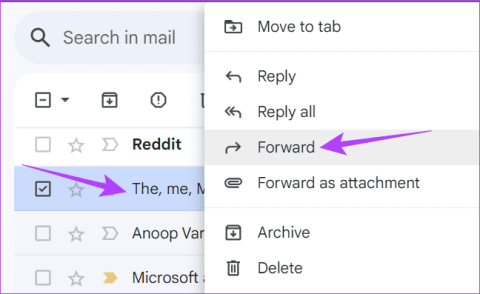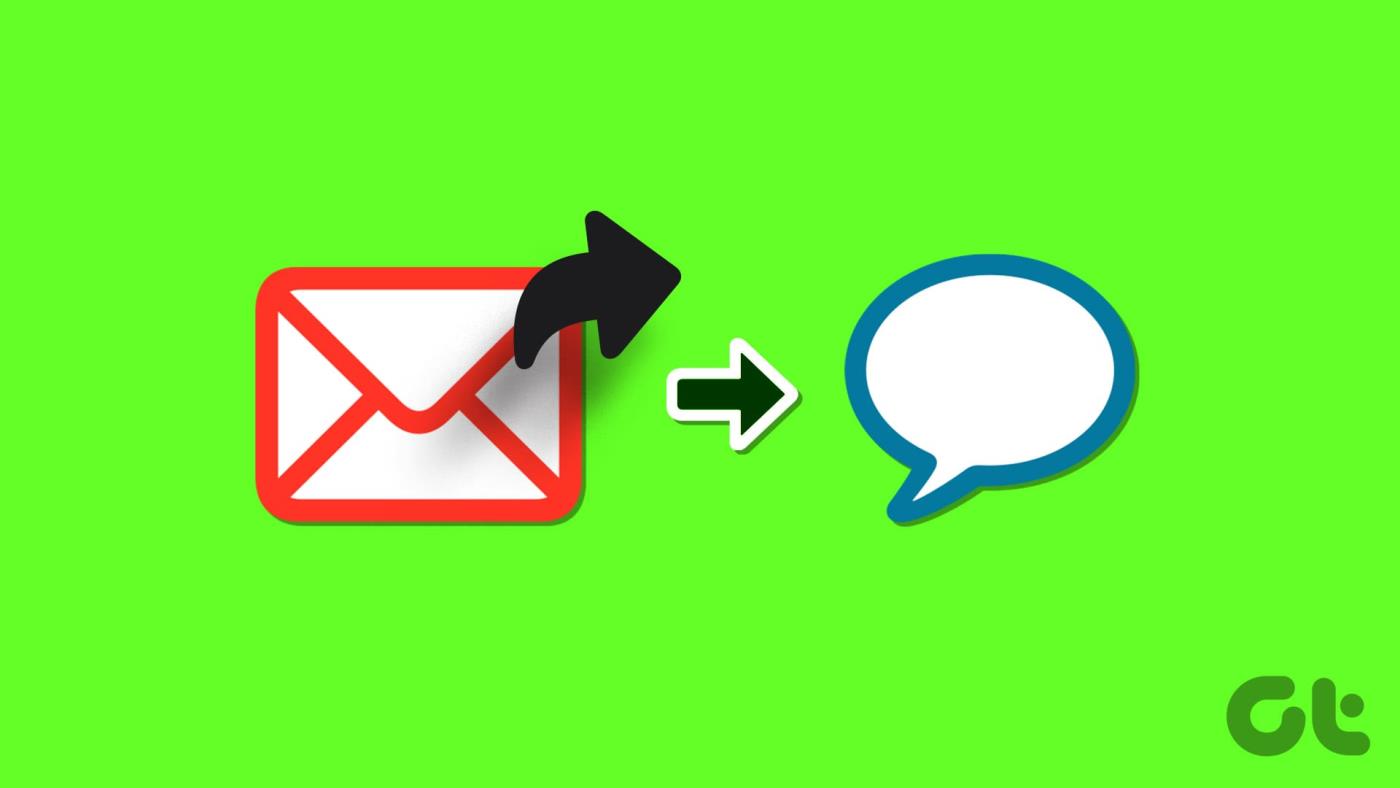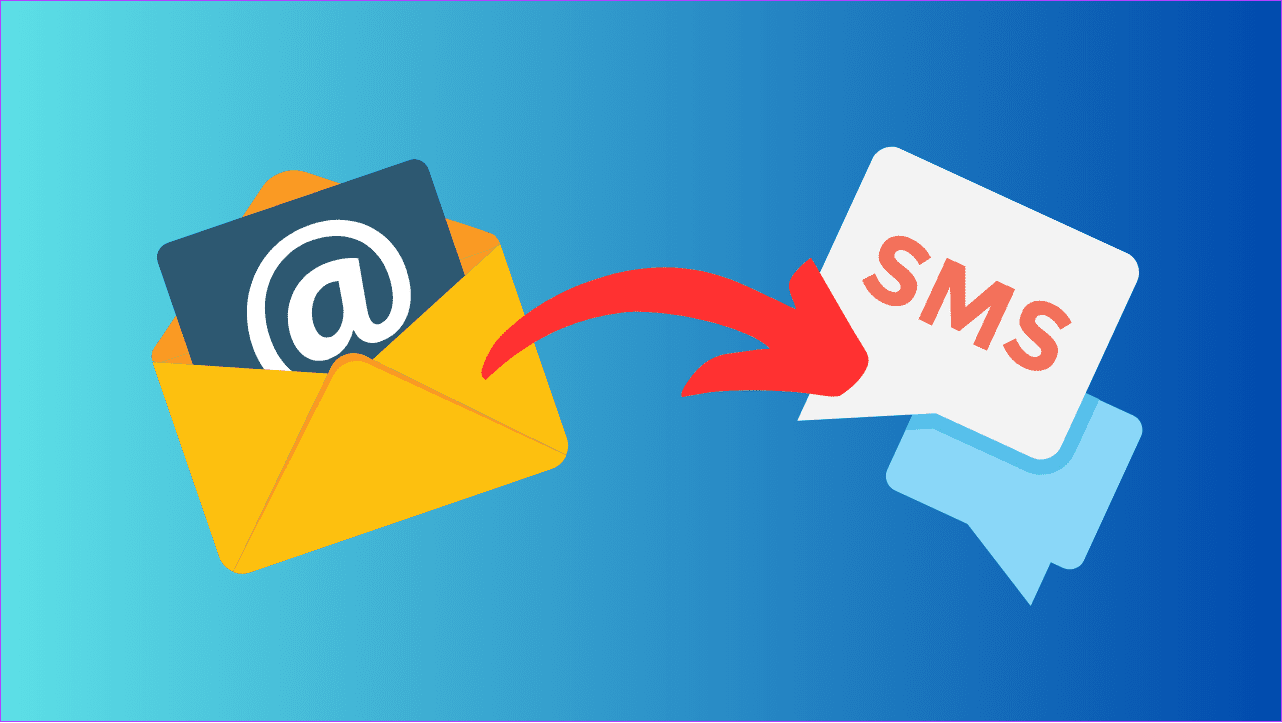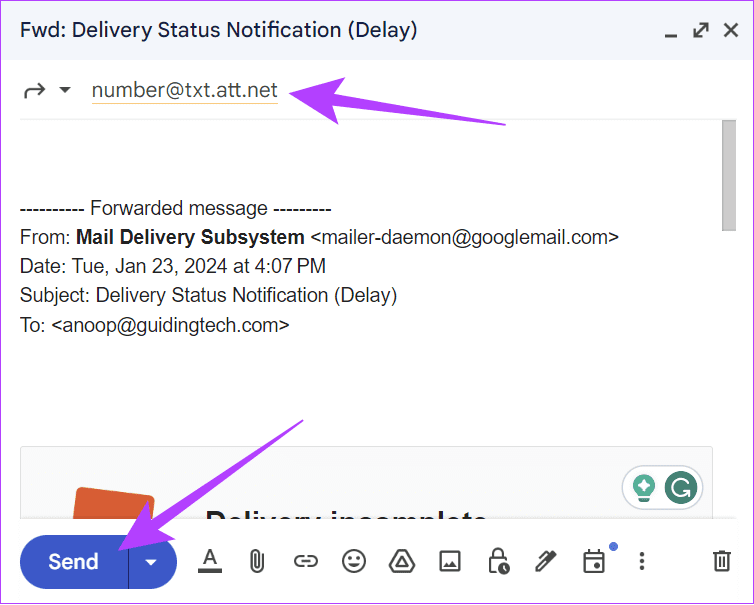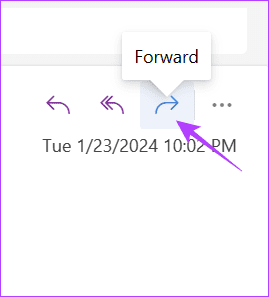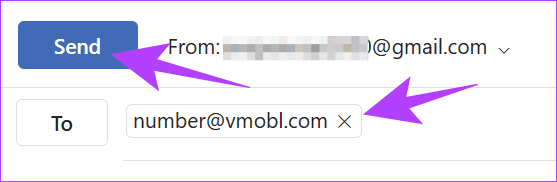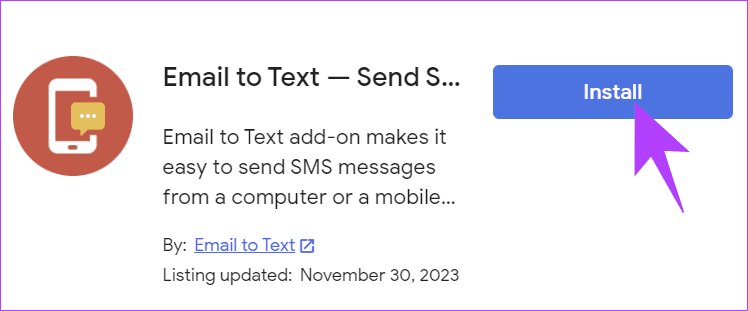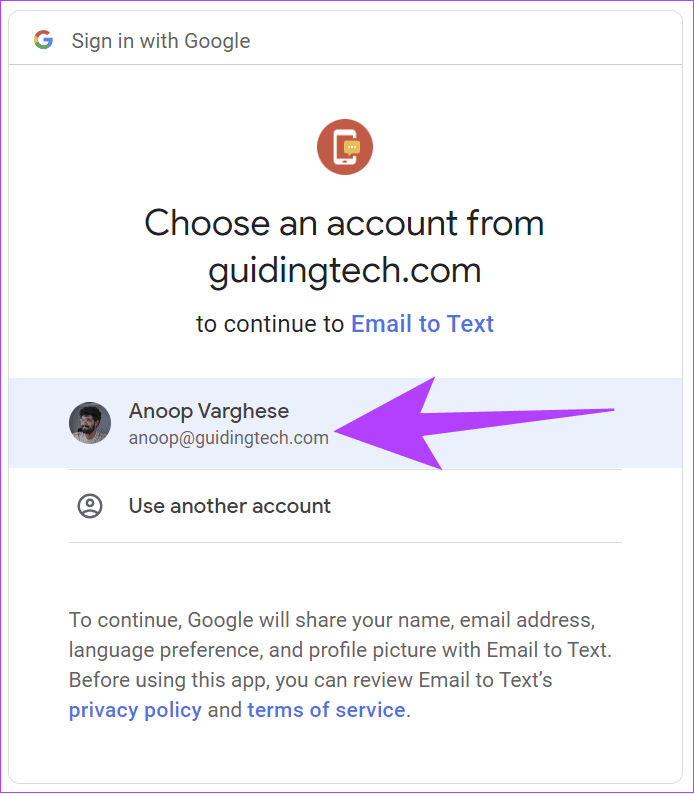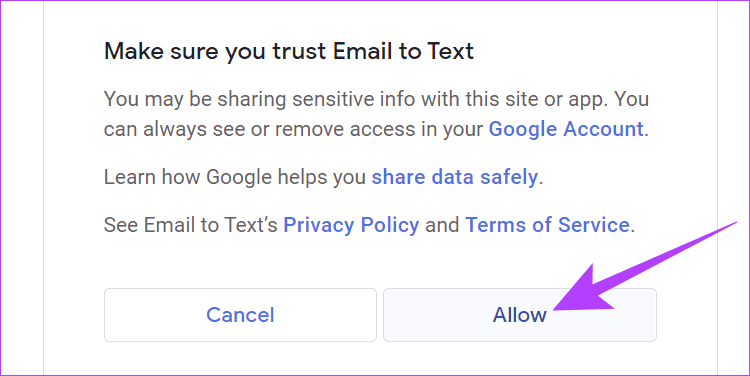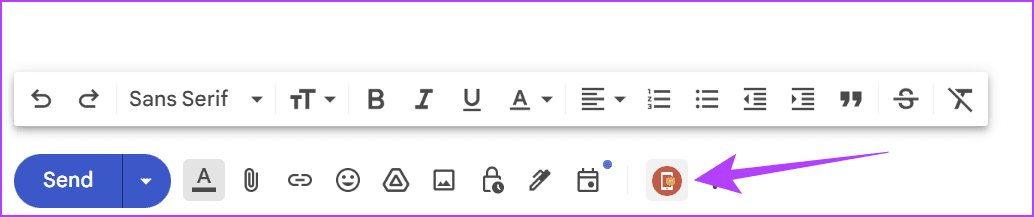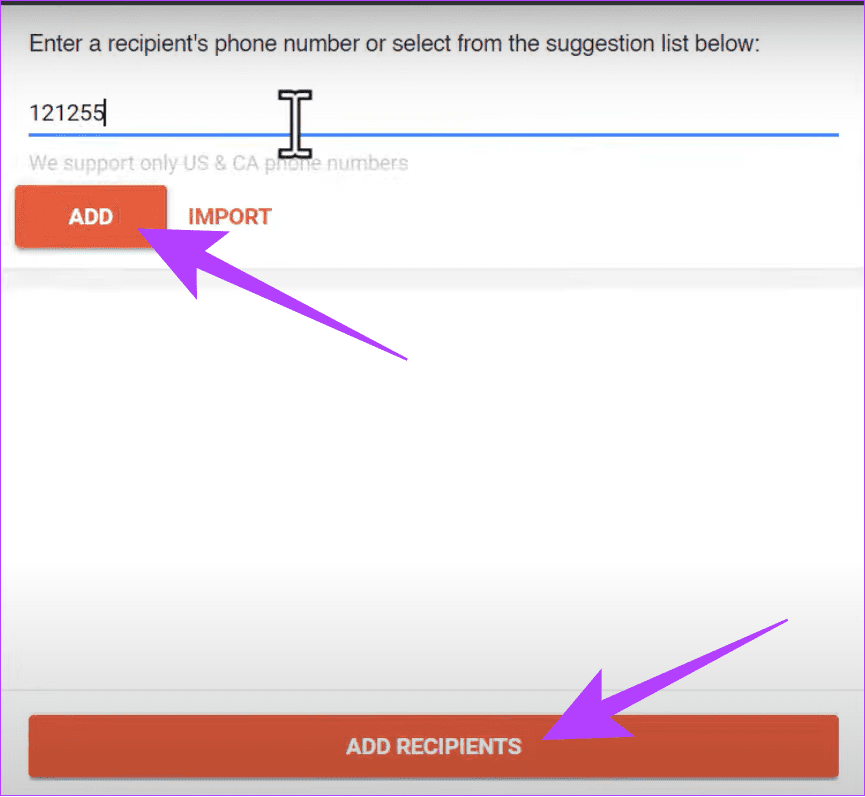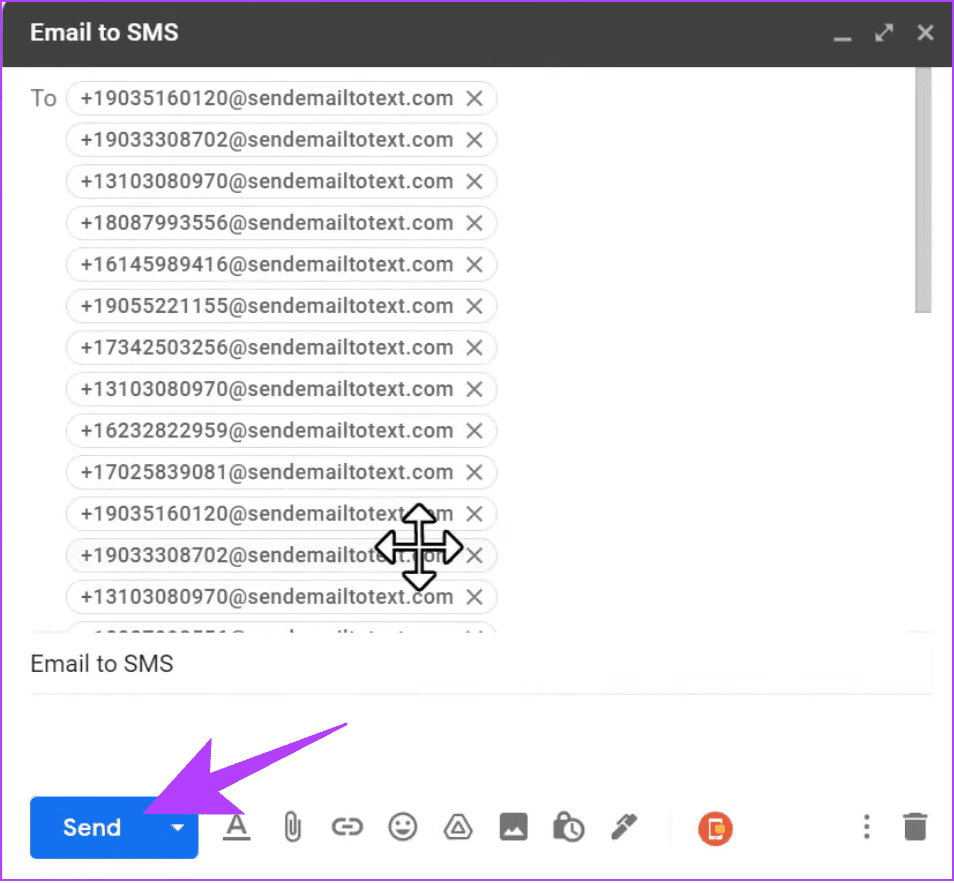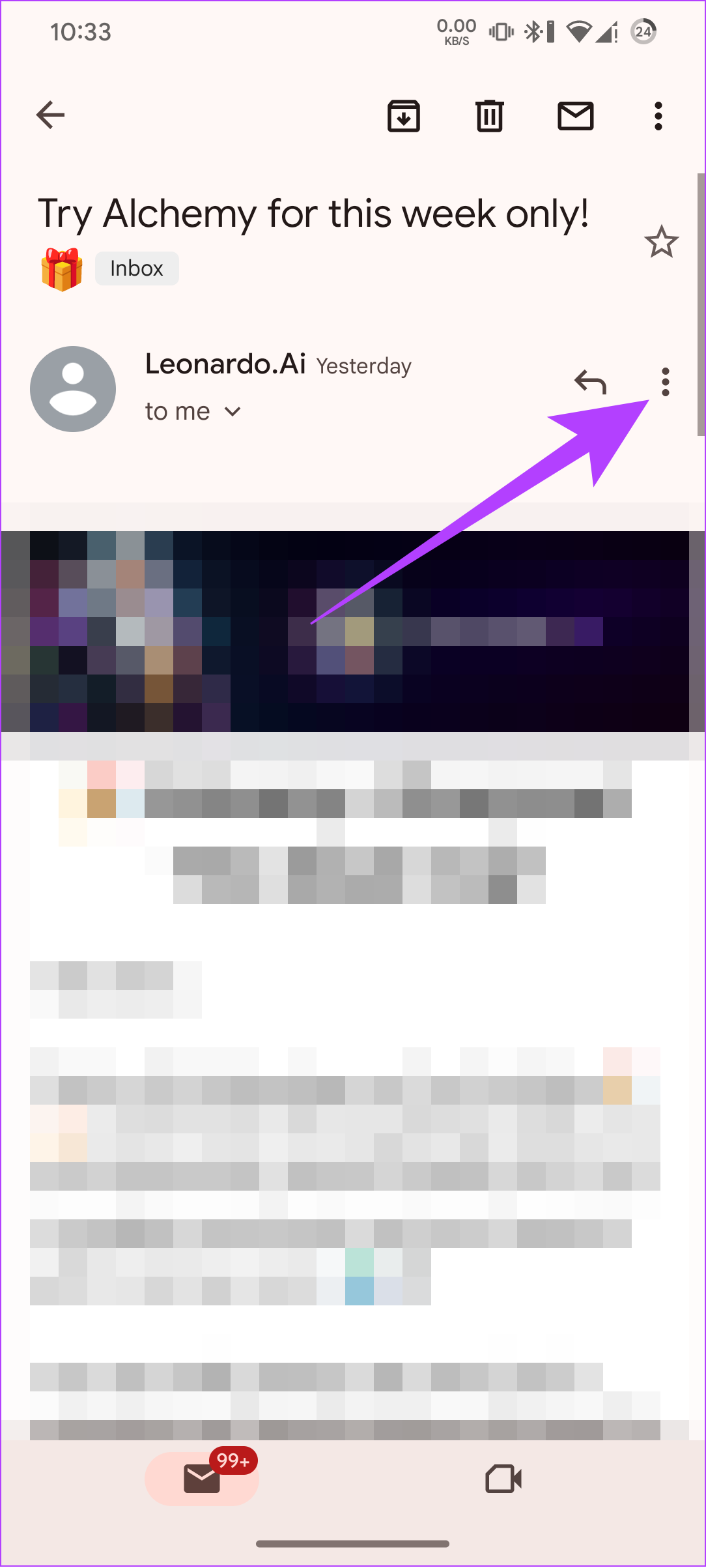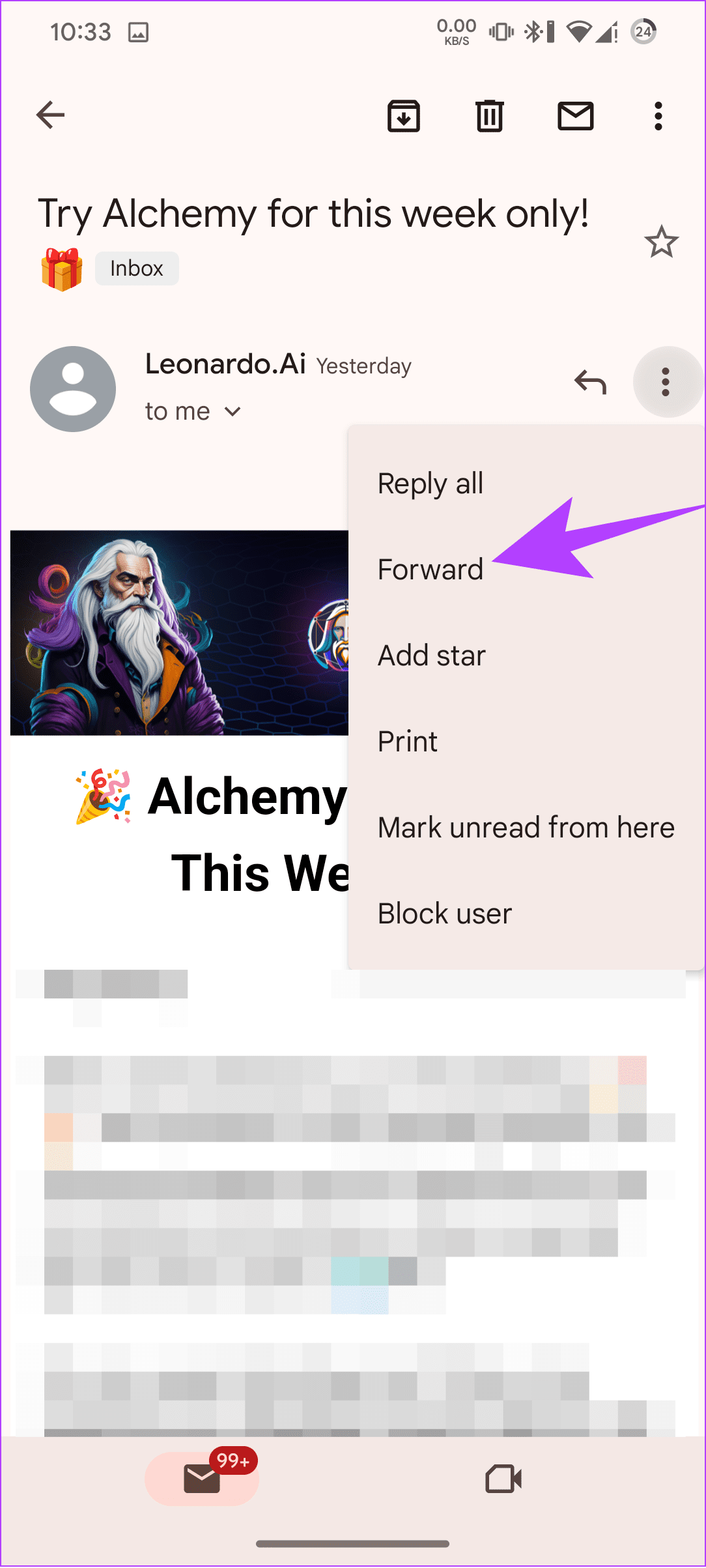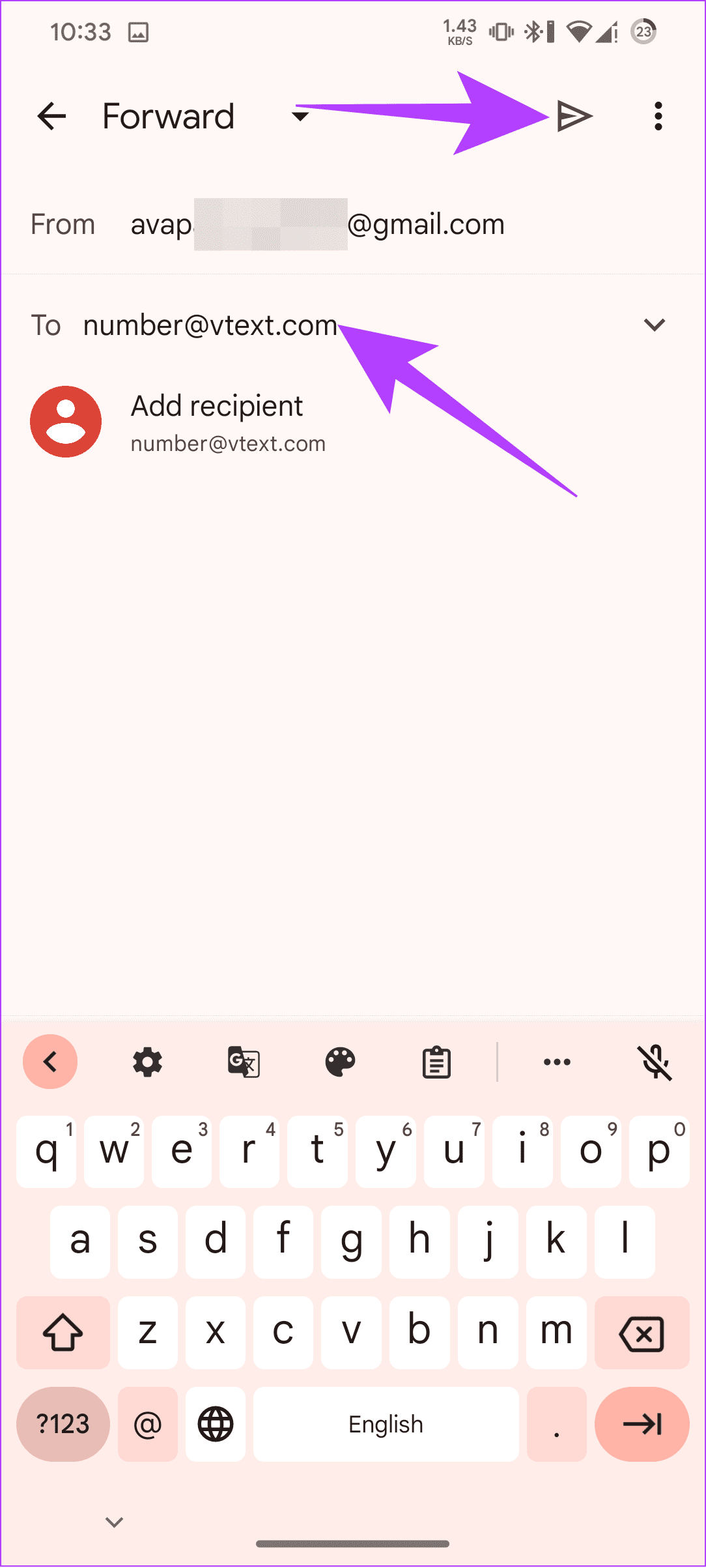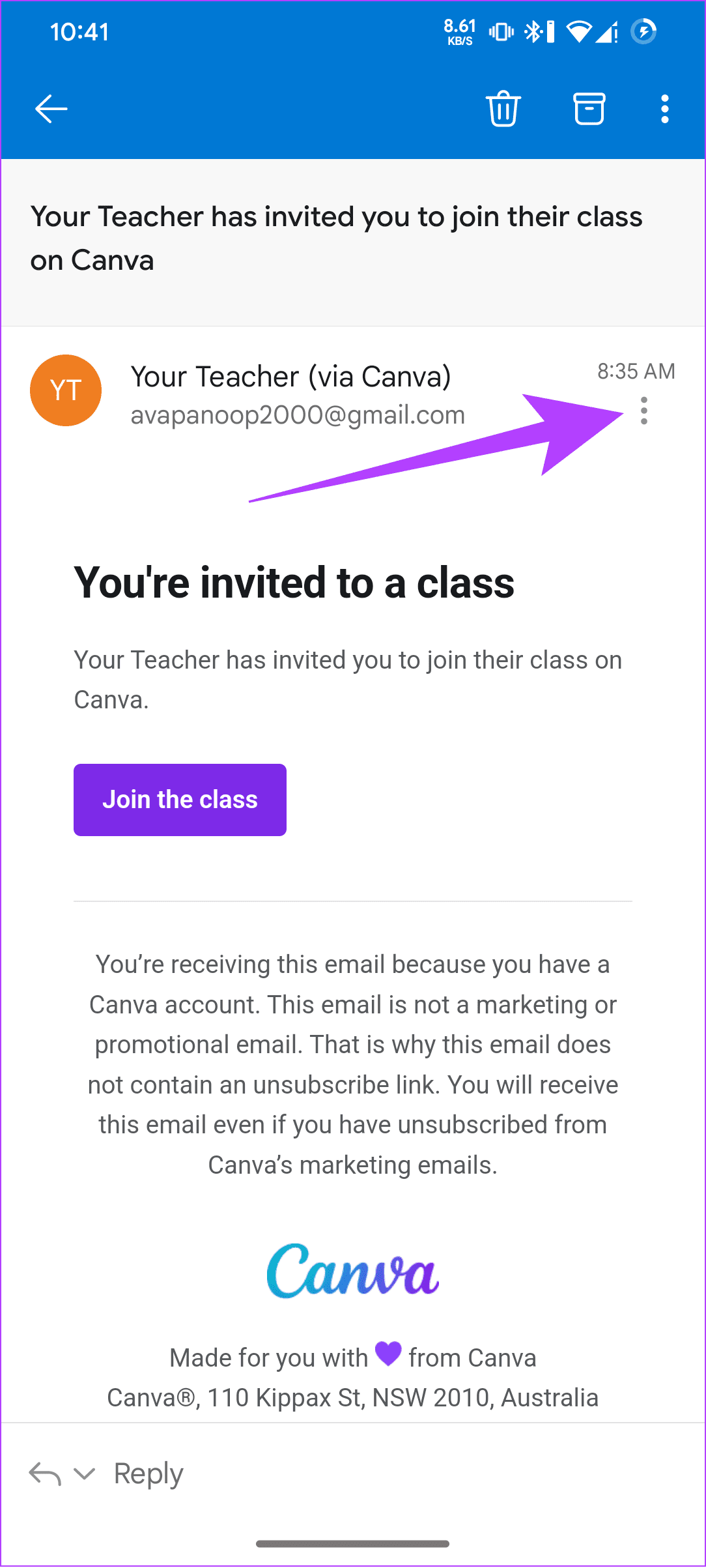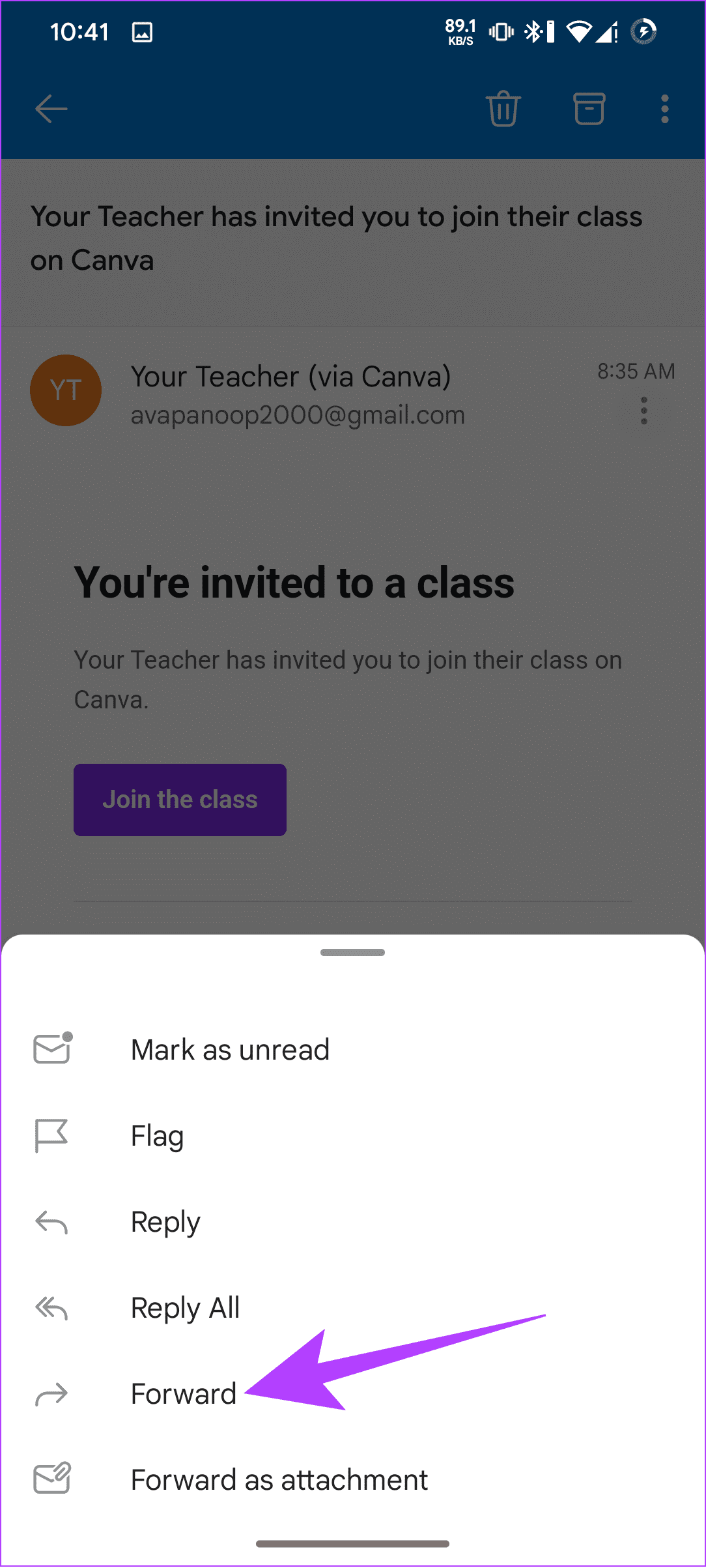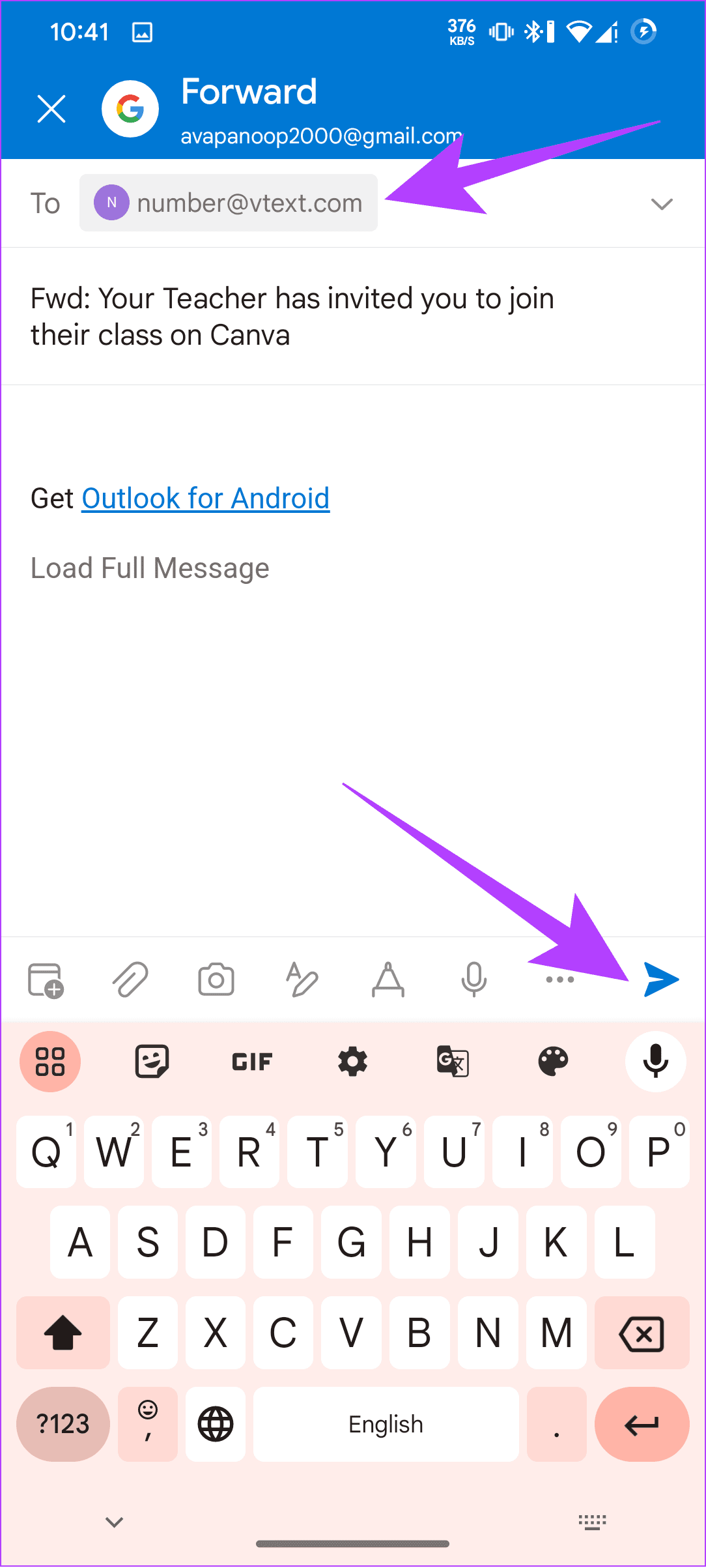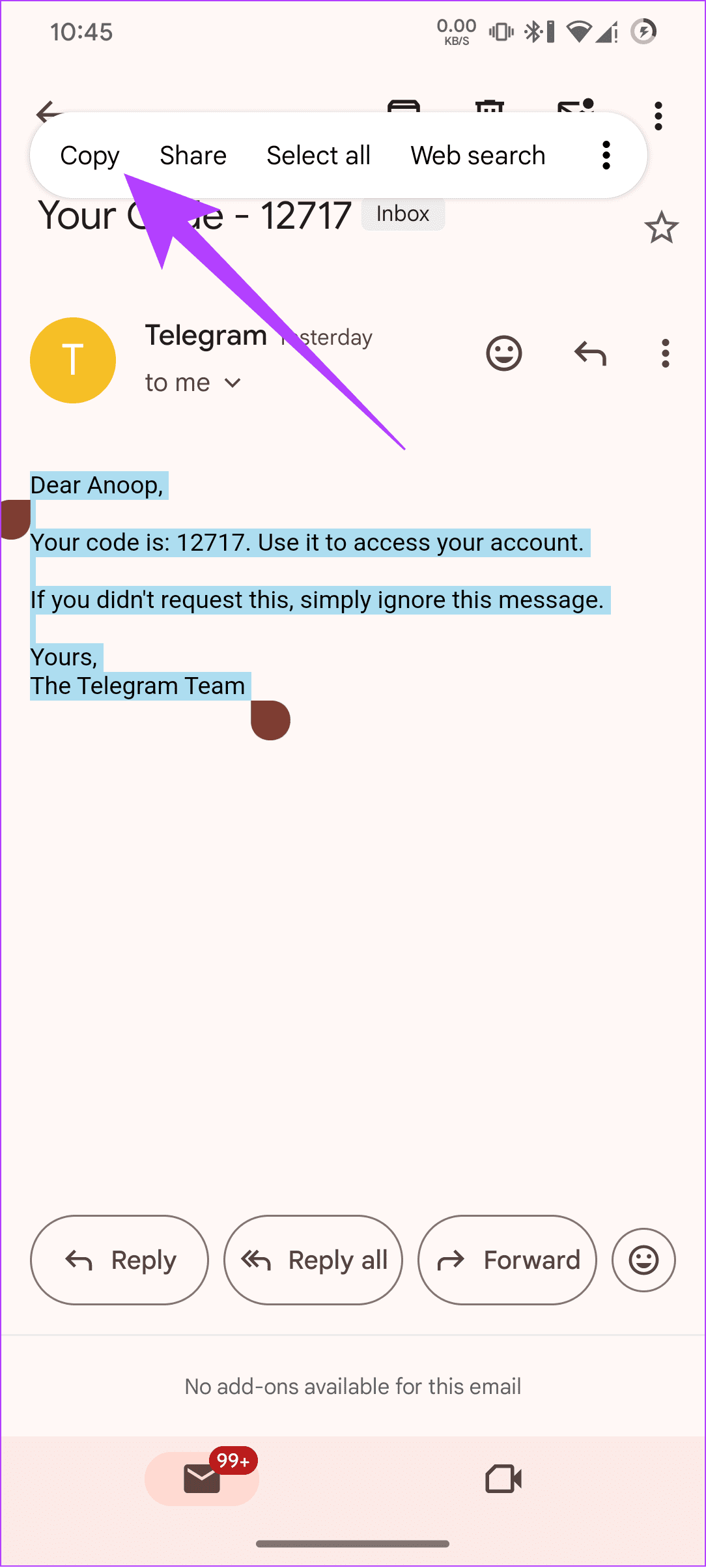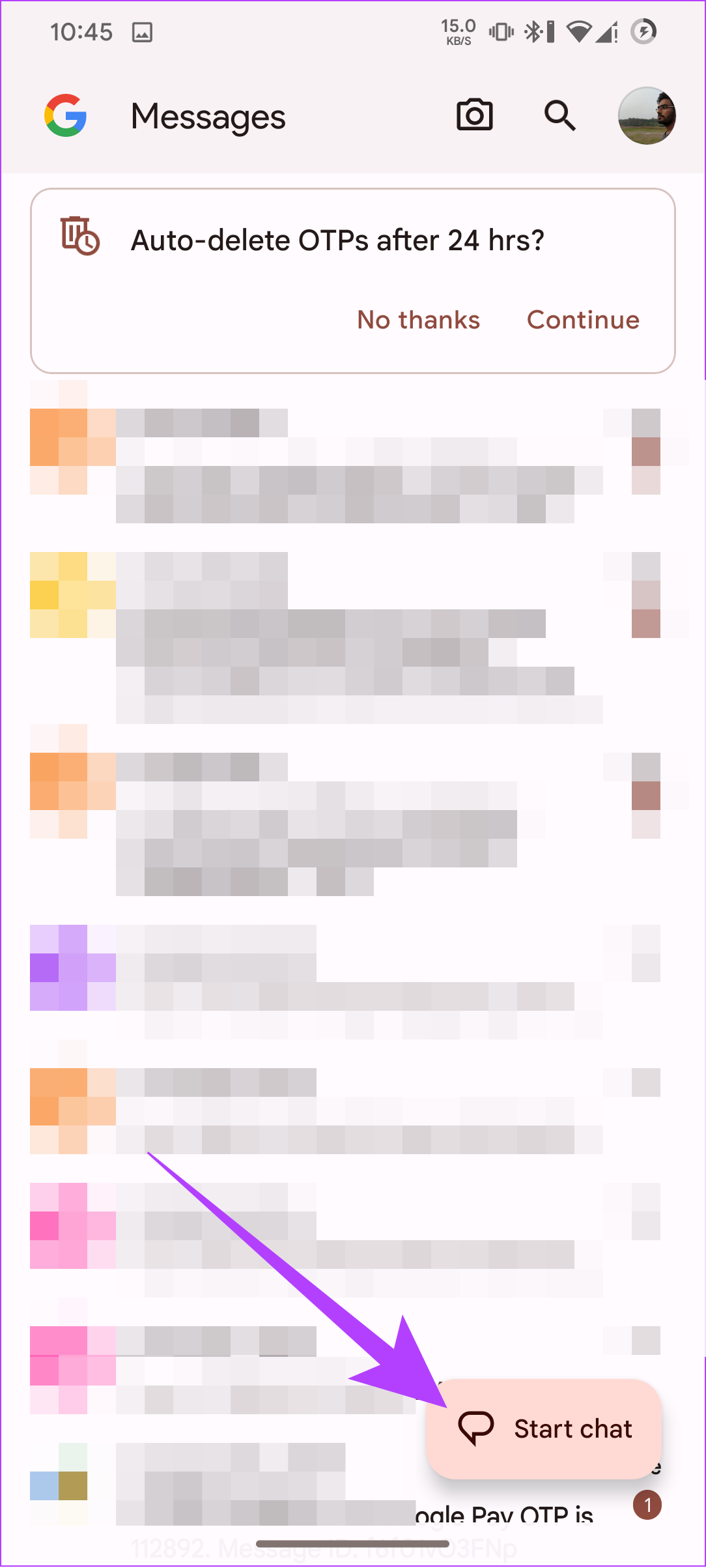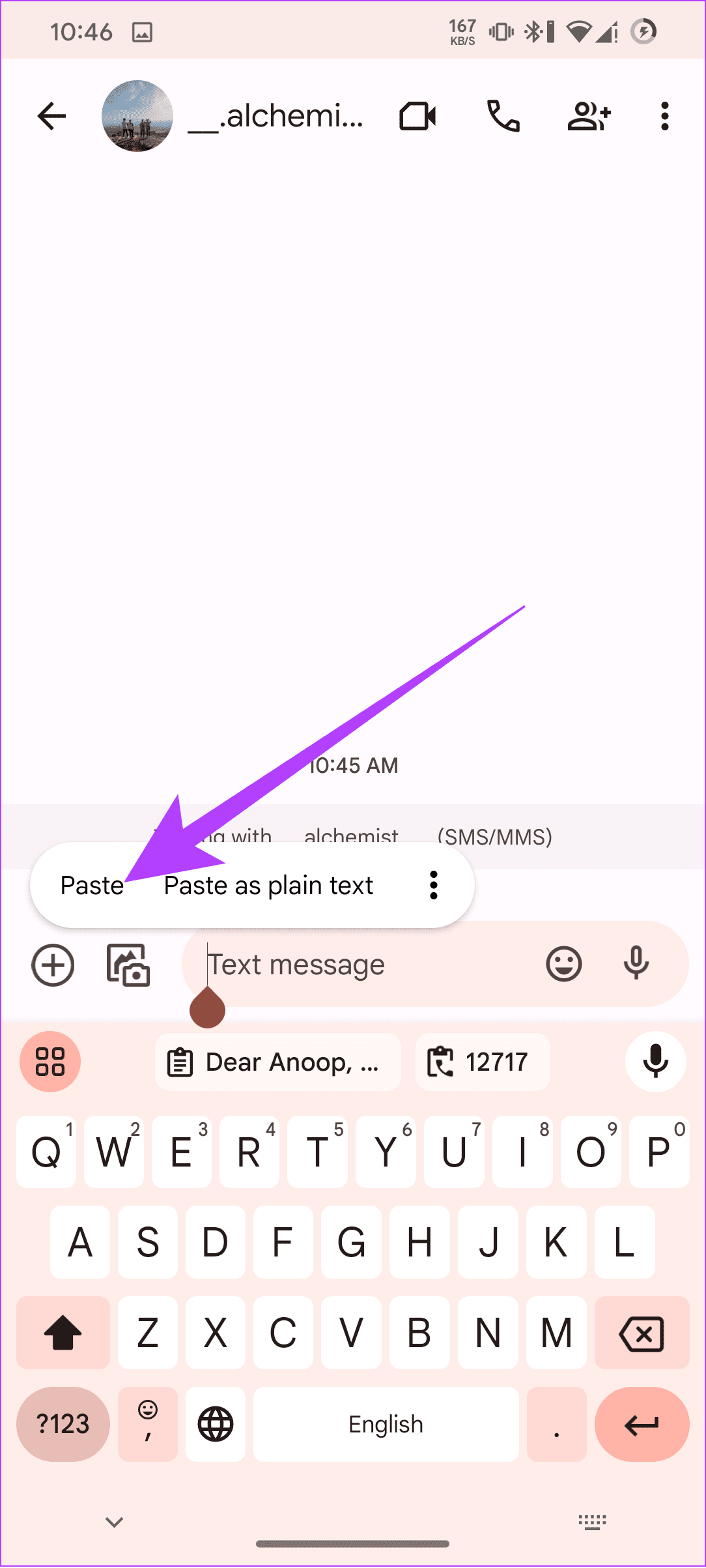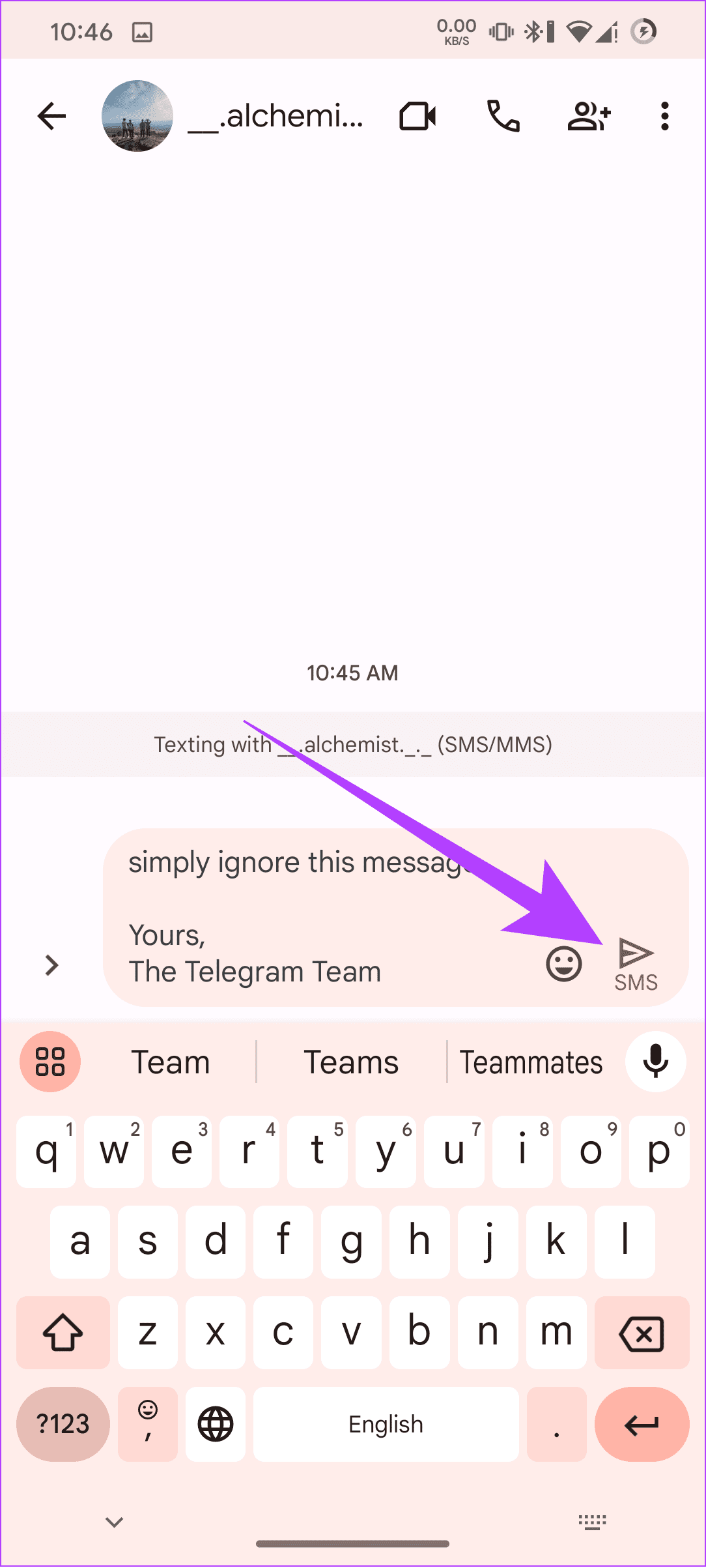Cuando el correo electrónico se presentó al mundo, cambió la forma en que nos comunicamos. Hoy en día pasar un día sin recibir un correo electrónico es casi imposible. Puede haber casos en los que desee reenviar correos electrónicos importantes a su teléfono como mensaje de texto. Especialmente si desea priorizar algunos correos electrónicos a pesar de la opción favorita habitual.
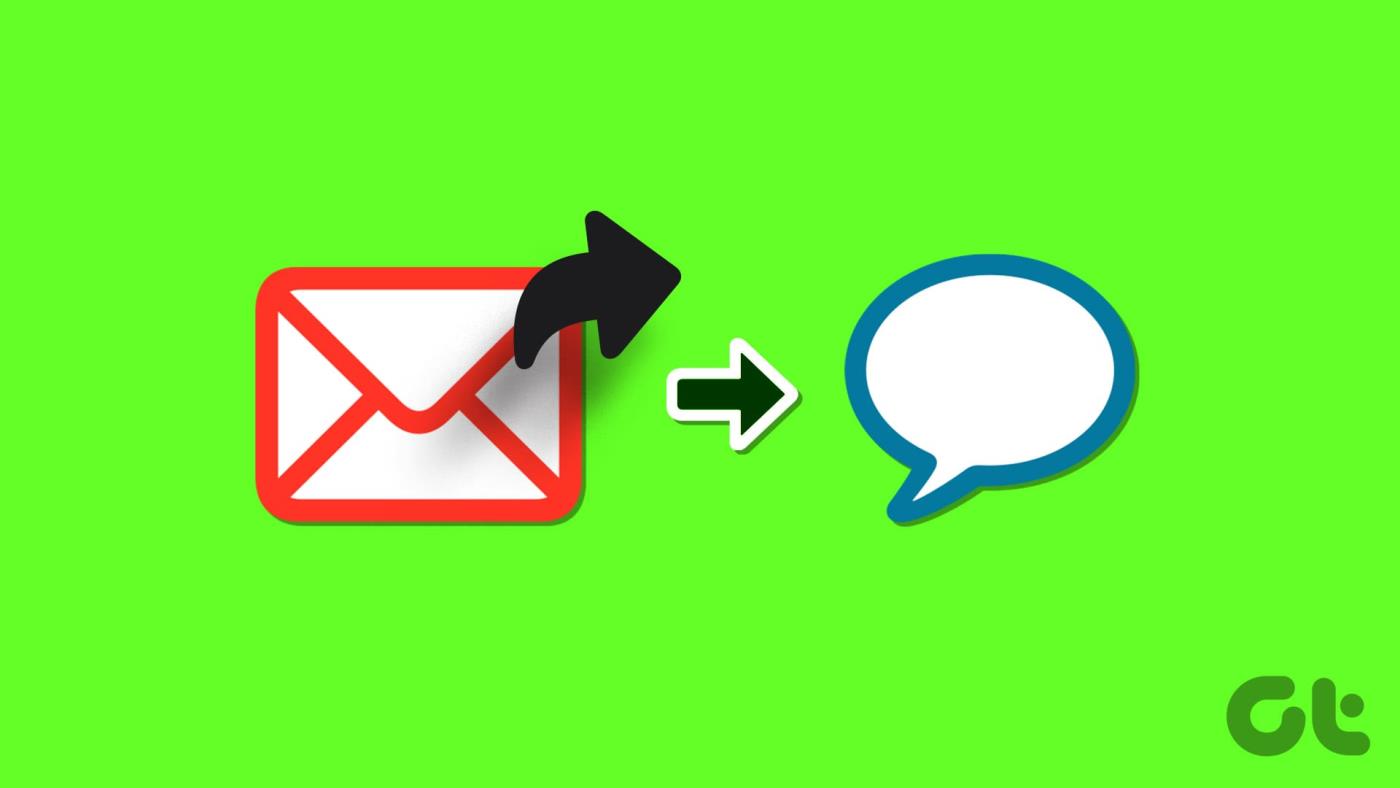
Curiosamente, los clientes de correo electrónico más populares permiten a los usuarios enviar correos electrónicos a su número de teléfono. Le mostraremos cómo hacerlo para Gmail y Outlook. Vamos a empezar.
Lea también: Cómo ocultar su correo electrónico real en dispositivos móviles y de escritorio
Operadores populares y puertas de enlace de SMS para convertir correo electrónico en texto
Antes de continuar, debemos mirar el operador telefónico y su dirección de puerta de enlace de correo electrónico y SMS. Esto será útil para reenviar el correo electrónico como mensaje de texto.
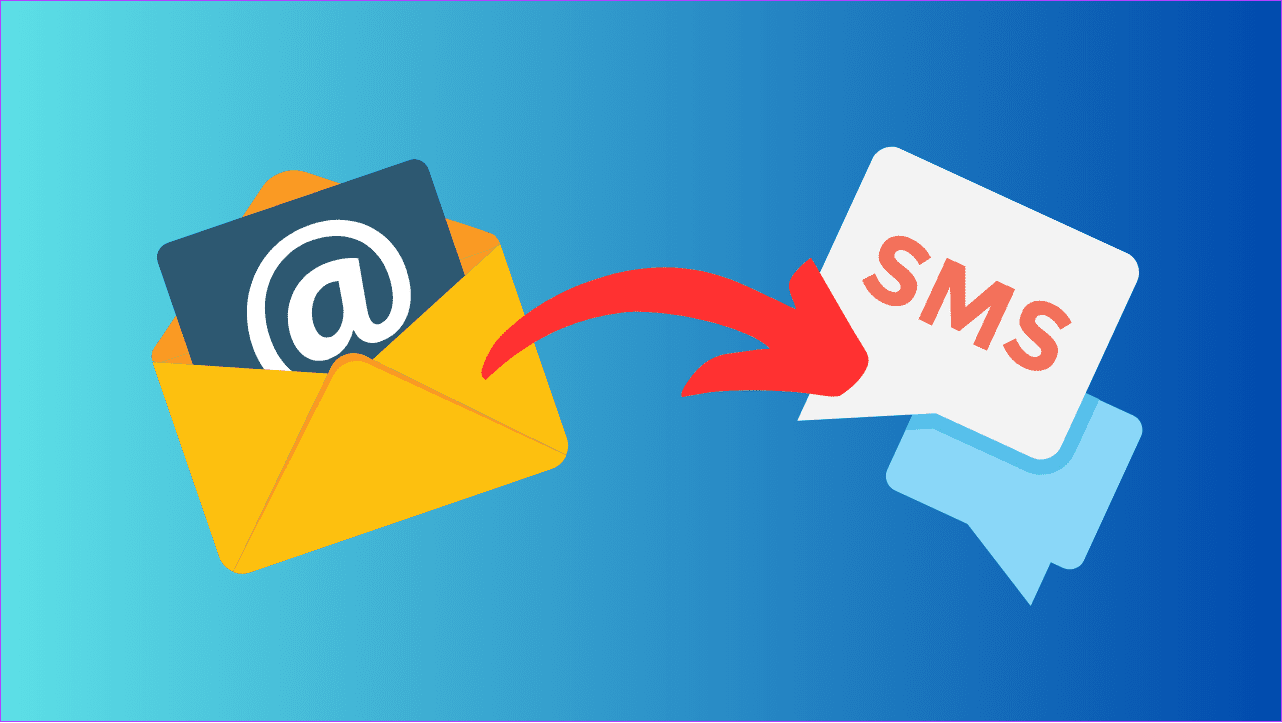
Nota: Debe utilizar su número real donde se menciona el número en las siguientes puertas de enlace de correo electrónico y SMS.
Si no puede encontrar su proveedor en la lista, busque rápidamente la palabra clave "reenviar un correo electrónico como SMS en CarrierX" en Google. Como puede suponer, agregue el nombre de su proveedor de telefonía en lugar de CarrierX. Esto ayudará a determinar la puerta de enlace de su operador.
Reenviar un correo electrónico a un mensaje de texto en la PC
Si bien los pasos para reenviar correos electrónicos a su teléfono como mensaje de texto son prácticamente los mismos independientemente del cliente de correo electrónico que utilice, hemos mencionado los pasos para Gmail y Outlook por separado.
En Gmail
Paso 1: abre Gmail e inicia sesión en tu cuenta si aún no lo has hecho.
Paso 2: haga clic derecho sobre el correo electrónico que desea reenviar y elija Reenviar.

Paso 3: Esto abrirá el correo electrónico en una nueva ventana de redacción. Aquí, acorte el mensaje, ya que muchos clientes de SMS no le permitirán enviar mensajes de texto de más de 200 a 300 caracteres.
Paso 4: Ahora, mencione la puerta de enlace de correo electrónico a SMS (la que mencionamos anteriormente) de su proveedor en el área de destinatarios.
Paso 5: Una vez que esté seguro de todos los cambios, haga clic en Enviar.
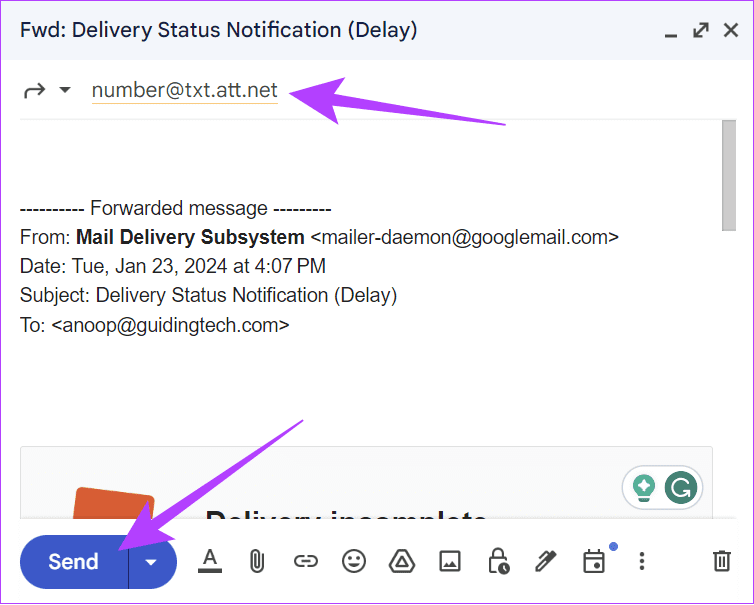
En perspectiva
Paso 1: abra la aplicación o la web de Outlook e inicie sesión en su cuenta.
Paso 2: abra el correo que desea reenviar y haga clic en el ícono de reenviar.
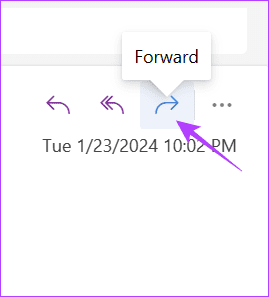
Paso 3: agregue la puerta de enlace de correo electrónico a SMS de su proveedor en la sección de destinatarios.
Paso 4: haga clic en Enviar para confirmar.
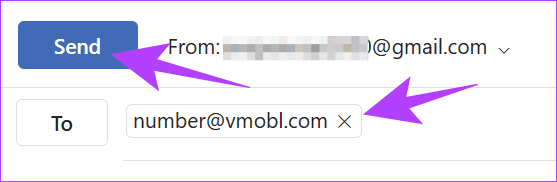
Usando la extensión
Además de estos pasos, siempre puedes confiar en la extensión del buen amigo . Si bien hay muchas extensiones, usaremos la extensión de correo electrónico a texto disponible como complemento de Google Workspace. A diferencia de las extensiones normales, una vez instalada, puedes acceder a este complemento desde cualquier otro navegador de tu PC.
Nota: Según los desarrolladores, la extensión es sólo para números de EE. UU./CA. Actualizaremos esta guía si encontramos otras alternativas. Además, este complemento sólo está disponible para Gmail y no funcionará con otros clientes de correo.
Paso 1: Vaya al complemento usando el enlace a continuación y presione Instalar.
Instalar el complemento de correo electrónico a SMS
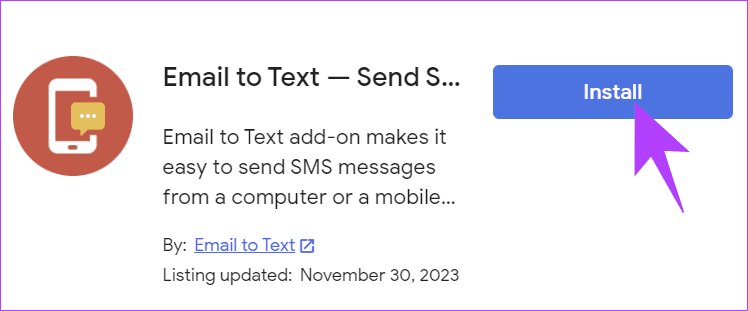
Paso 2: elige la cuenta de Google que deseas utilizar para el complemento.
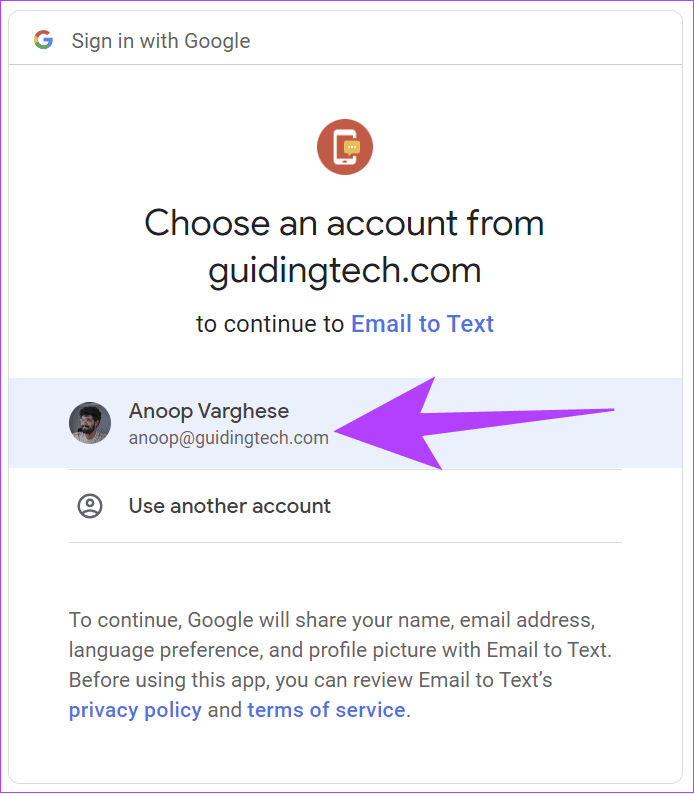
Paso 3: Después de eso, haga clic en Permitir para confirmar.
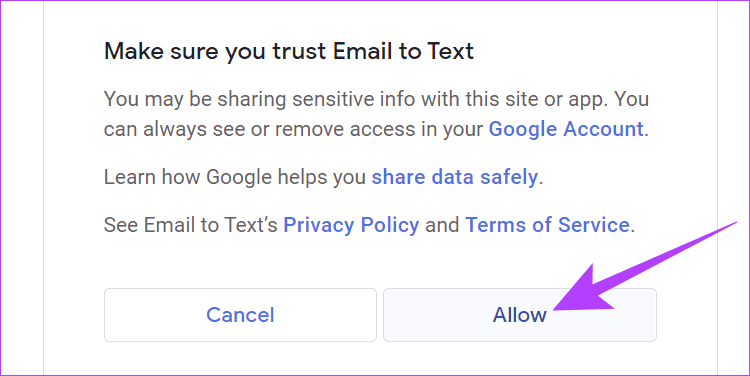
Paso 4: Una vez hecho esto, vaya a Gmail, haga clic derecho y elija Reenviar.

Paso 5: Desde aquí, elija el ícono del complemento en las barras de herramientas.
Consejo: si no puede encontrar el complemento, expanda la ventana de redacción de correo; ahora deberías verlo.
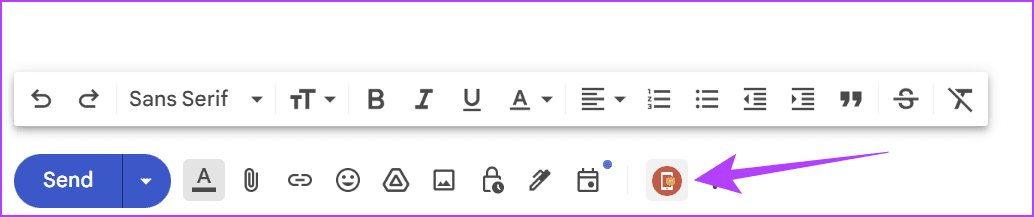
Paso 6: Se le pedirá que cree una cuenta comercial cuando la use por primera vez. Después de eso, escriba el número de teléfono o seleccione el contacto y elija Agregar.
Consejo: si tiene una lista de contactos en Excel u otro formato de archivo, agréguela usando la opción Importar.
Paso 7: Una vez que esté de acuerdo, haga clic en Agregar X destinatarios, donde la X representa la cantidad de destinatarios.
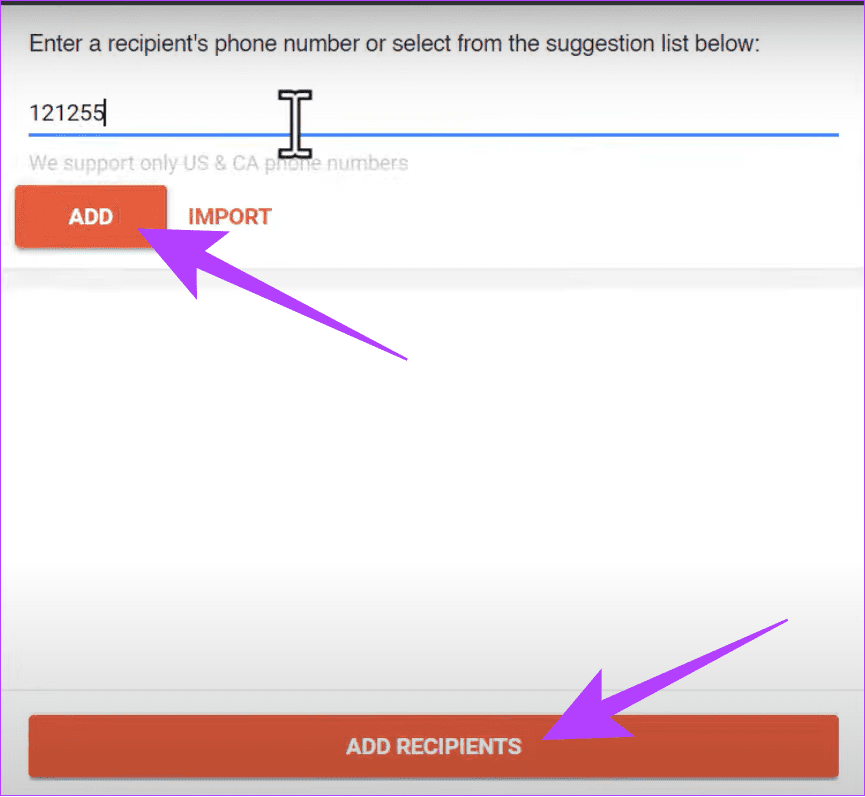
Paso 8: Puede ver todos los números de teléfono/contactos en el campo del destinatario. Agregue cualquier información adicional a su mensaje y presione Enviar.
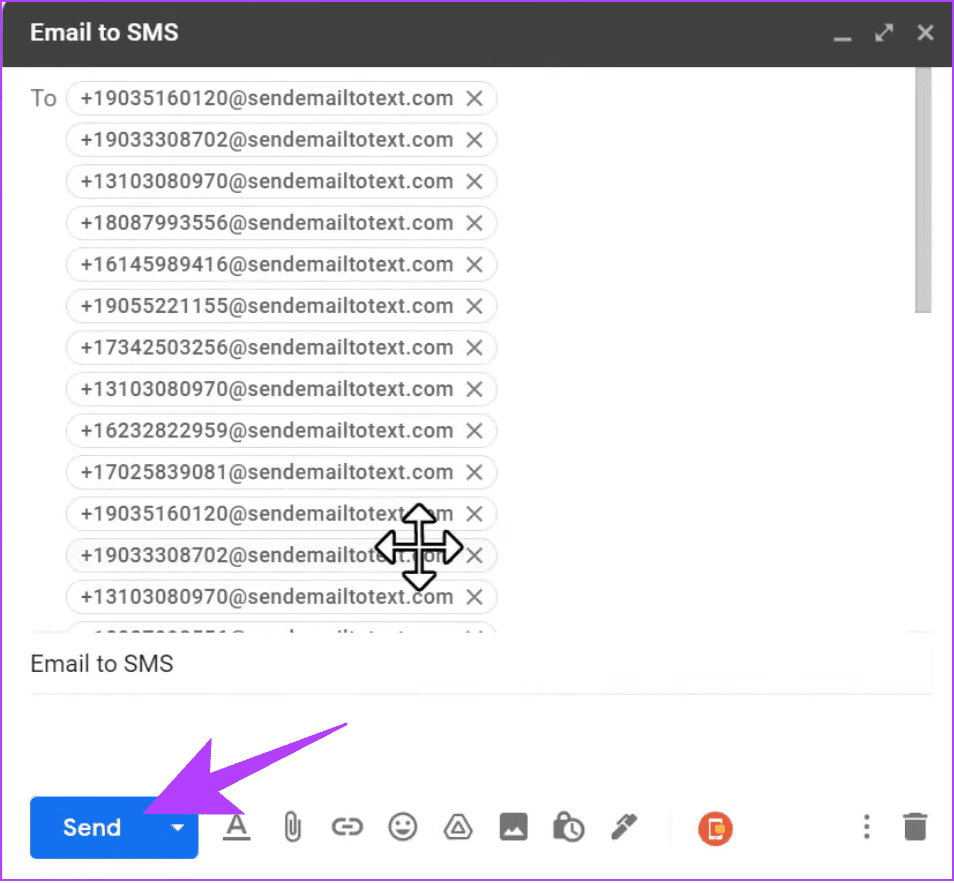
Puedes enviar 5 SMS gratis y luego debes elegir un plan adecuado para enviar correos electrónicos a tu número de teléfono.
Reenviar correo electrónico a su teléfono como mensaje de texto en el móvil
Además de las PC, siempre puedes reenviar correos electrónicos a tu teléfono como un mensaje de texto desde tu teléfono inteligente. Puede seguir los pasos que se mencionan a continuación según su cliente de correo electrónico.
En Gmail
Paso 1: abre Gmail e inicia sesión en tu cuenta.
Paso 2: abre el mensaje y toca los tres puntos hacia la derecha.
Paso 3: elige Adelante.
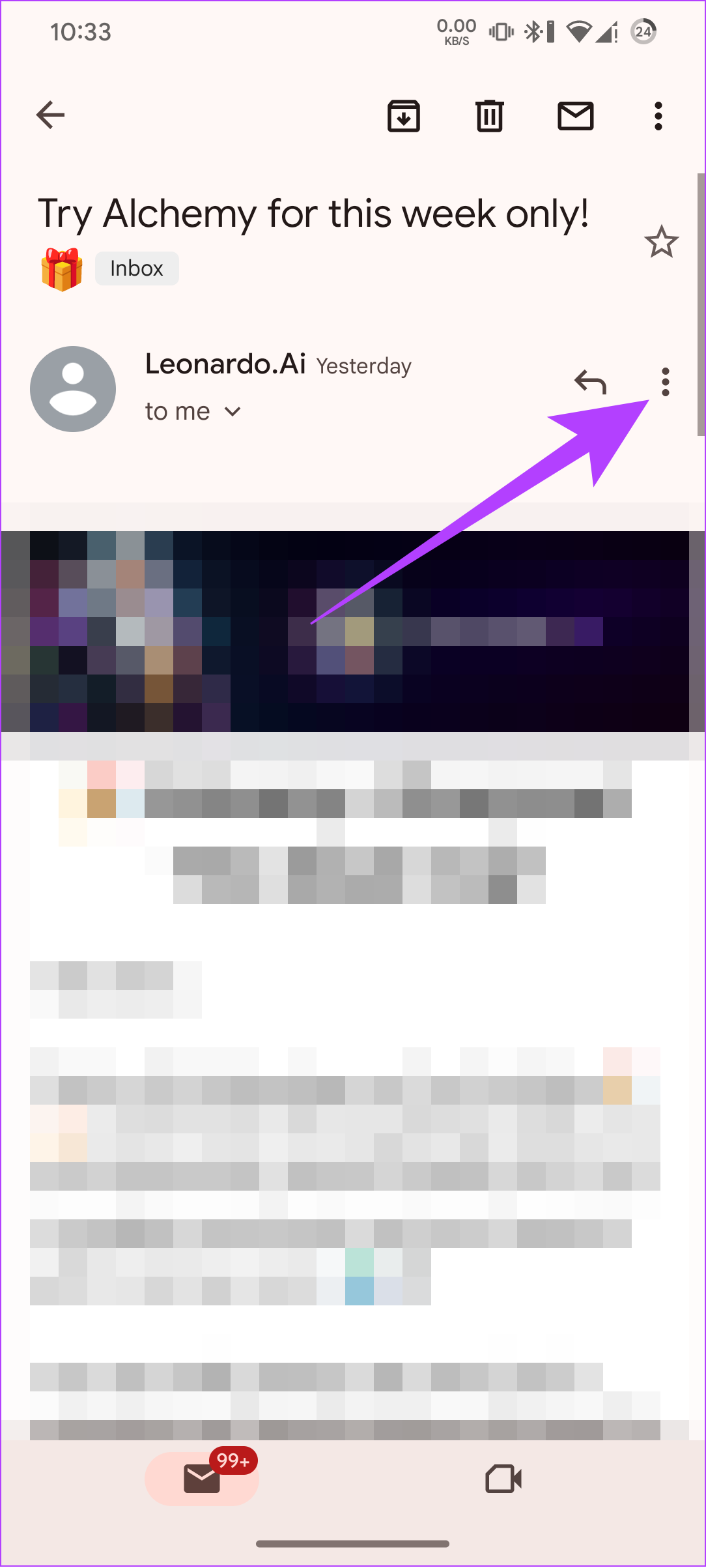
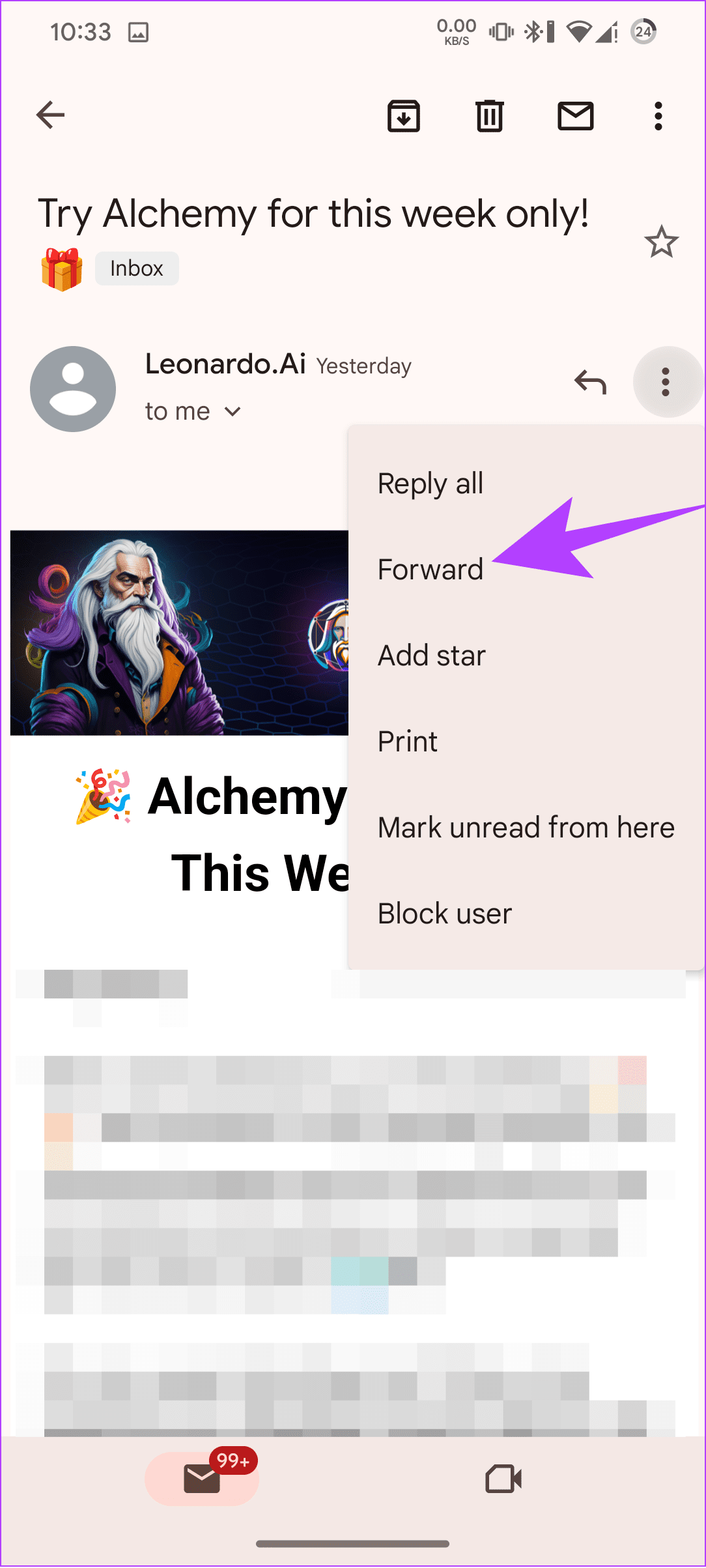
Paso 4: agregue la puerta de enlace de correo electrónico a SMS de su proveedor en el campo del destinatario.
Paso 5: Ahora, agrega tu mensaje y, una vez que estés seguro, toca el botón enviar en la parte superior.
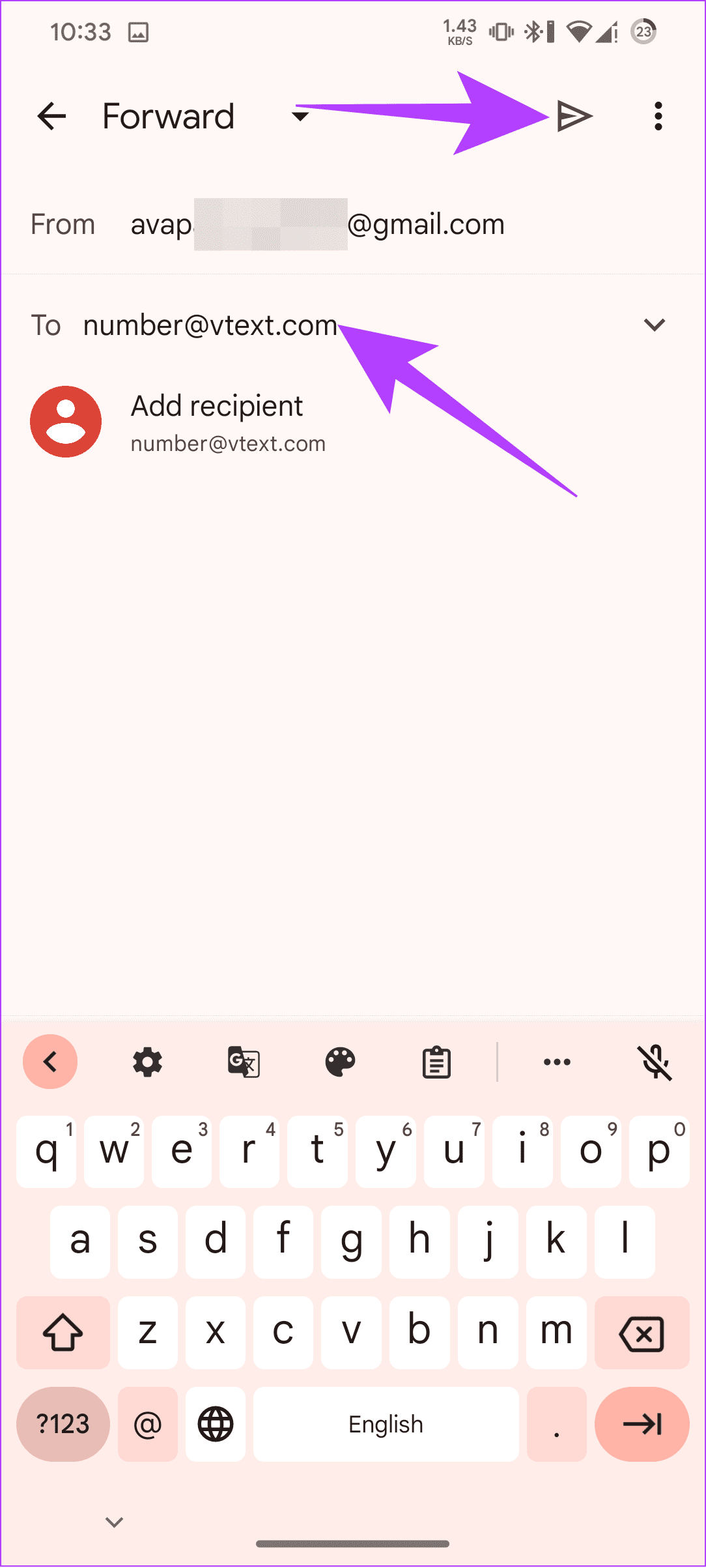
En perspectiva
Paso 1: abra Outlook y asegúrese de haber iniciado sesión en su cuenta.
Paso 2: abre el correo electrónico y toca el ícono de tres puntos al lado del título.
Paso 3: desde aquí, elija Adelante.
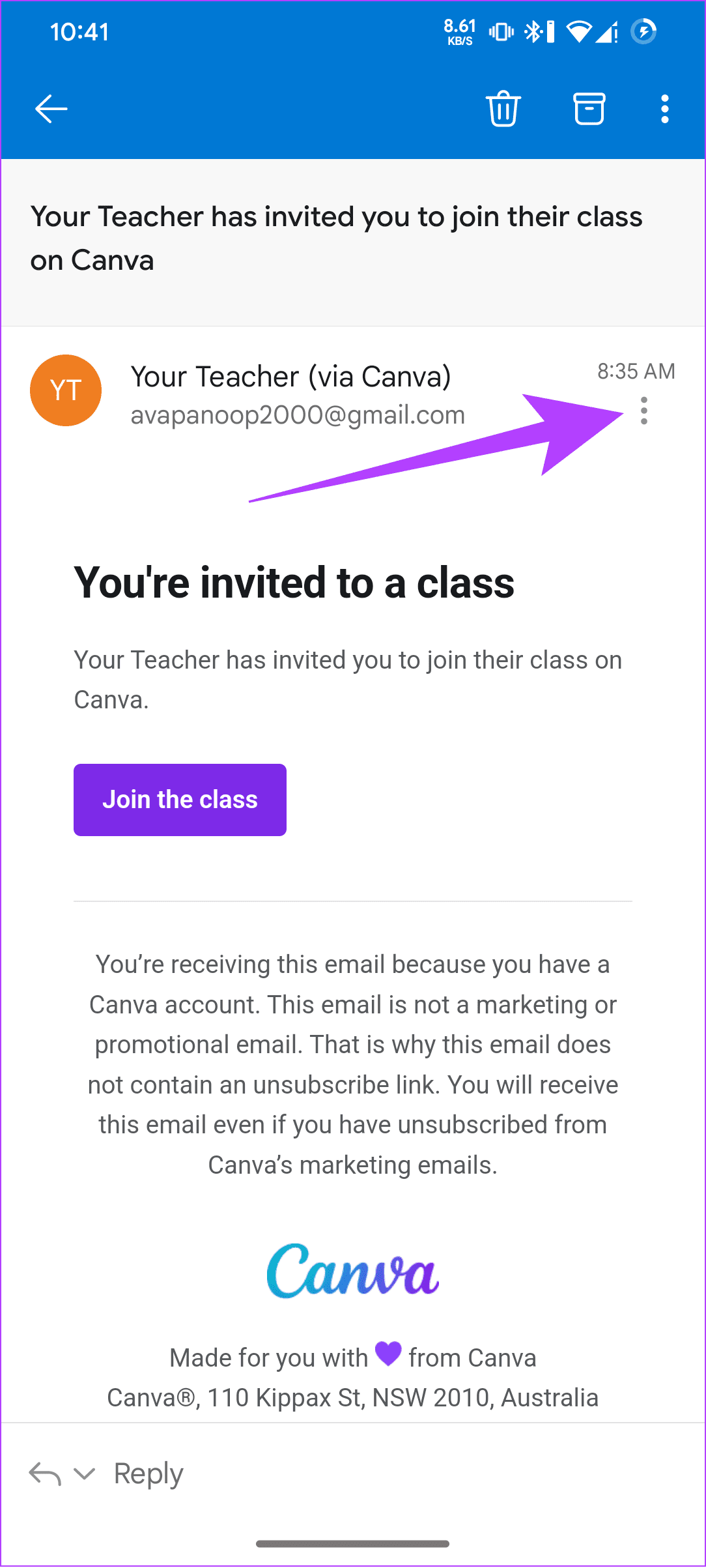
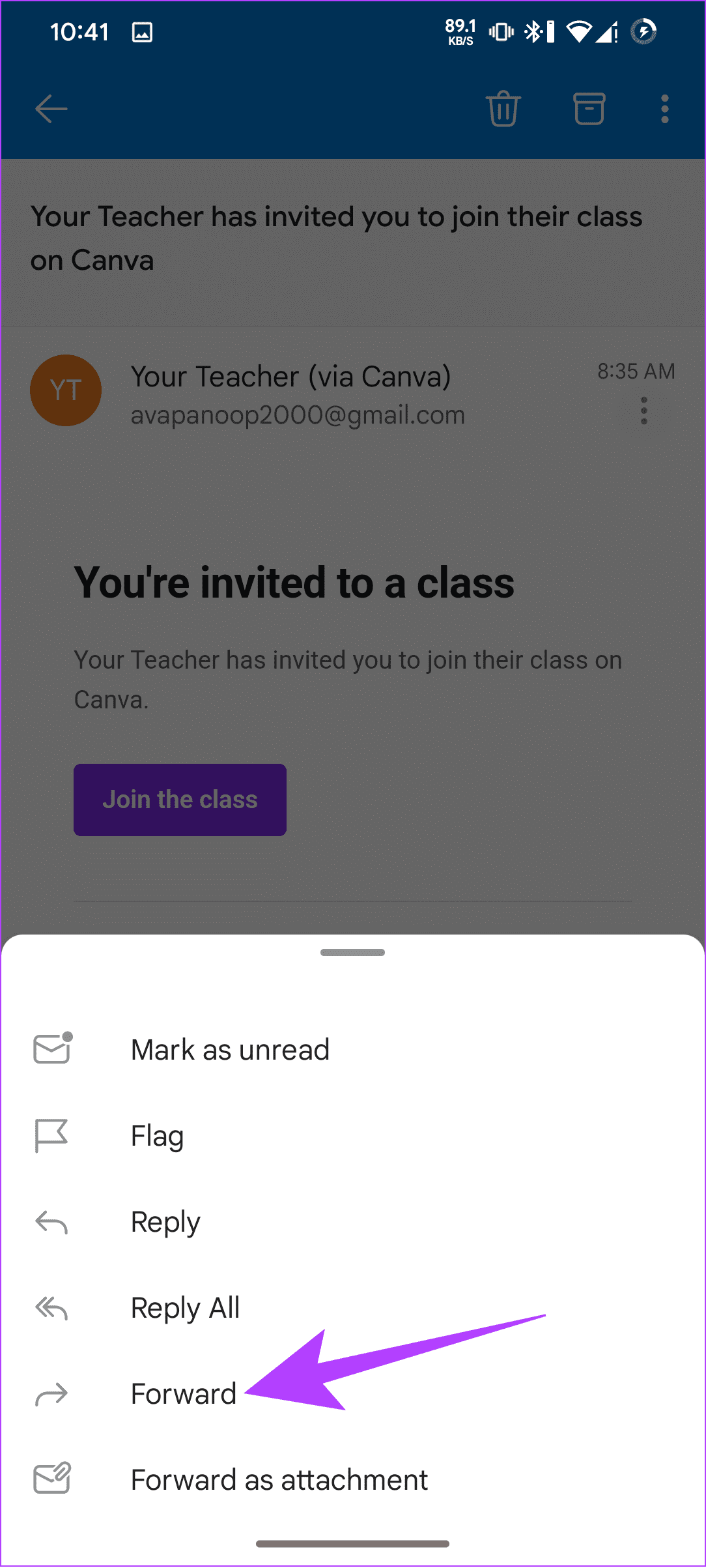
Paso 4: agregue la puerta de enlace de correo electrónico a SMS de su proveedor en la sección de destinatarios.
Paso 5: Después de realizar los cambios necesarios, toque el botón enviar.
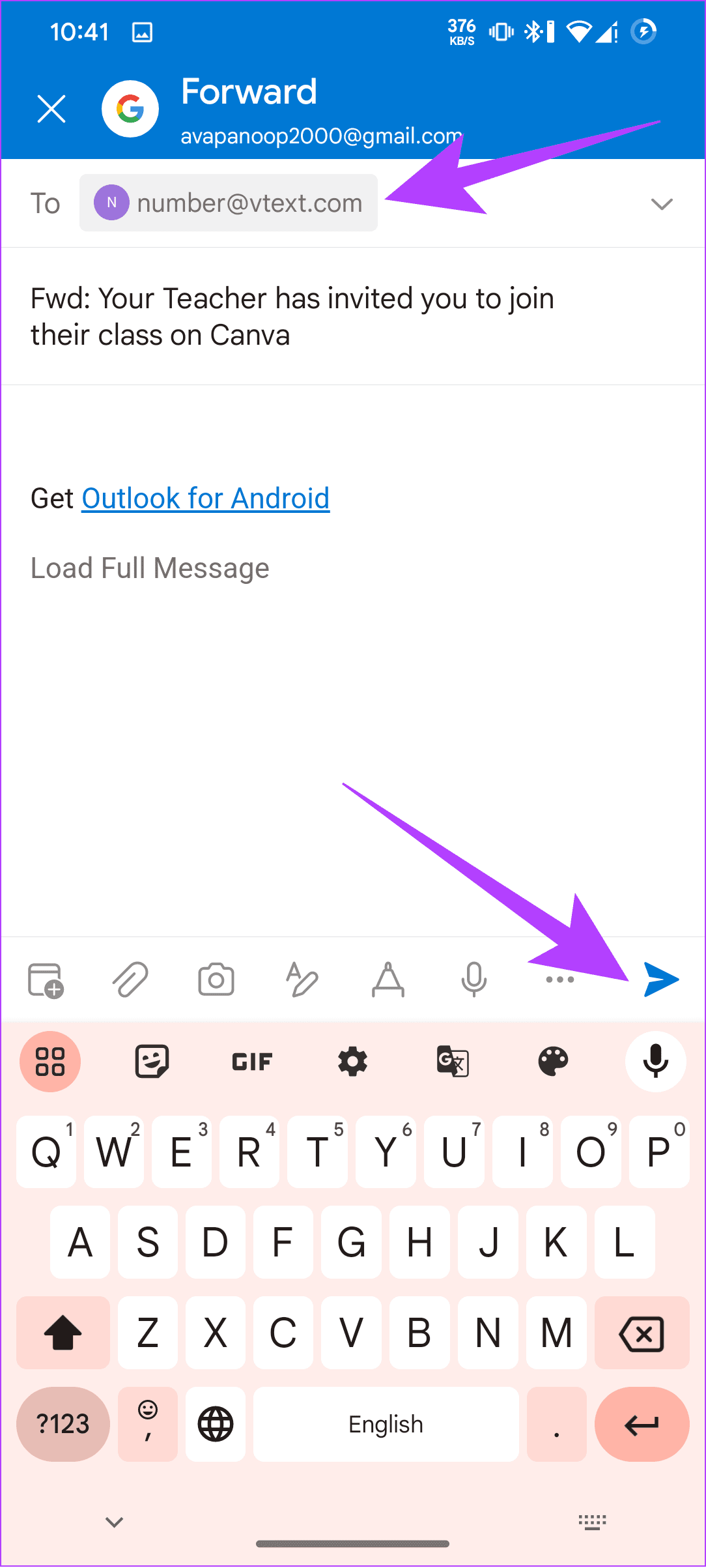
Copie un correo electrónico y envíelo como SMS
Además de todos estos pasos, puedes copiar y pegar el mensaje para convertir un correo electrónico en un mensaje de texto. Si bien siempre puedes enviar mensajes de texto desde una PC, los pasos mencionados aquí son para dispositivos móviles, que no son muy diferentes para una PC:
Nota: Los pasos aquí se basan en Google Messages para Android. Sin embargo, será lo mismo para cualquier otro cliente de mensajes de texto.
Paso 1: abra el correo electrónico que desea reenviar a su teléfono como texto y copie el contenido. También puede descargar cualquier archivo adjunto si es necesario.
Paso 2: Ahora, abre la aplicación Mensajes en tu teléfono inteligente y toca Iniciar chat.
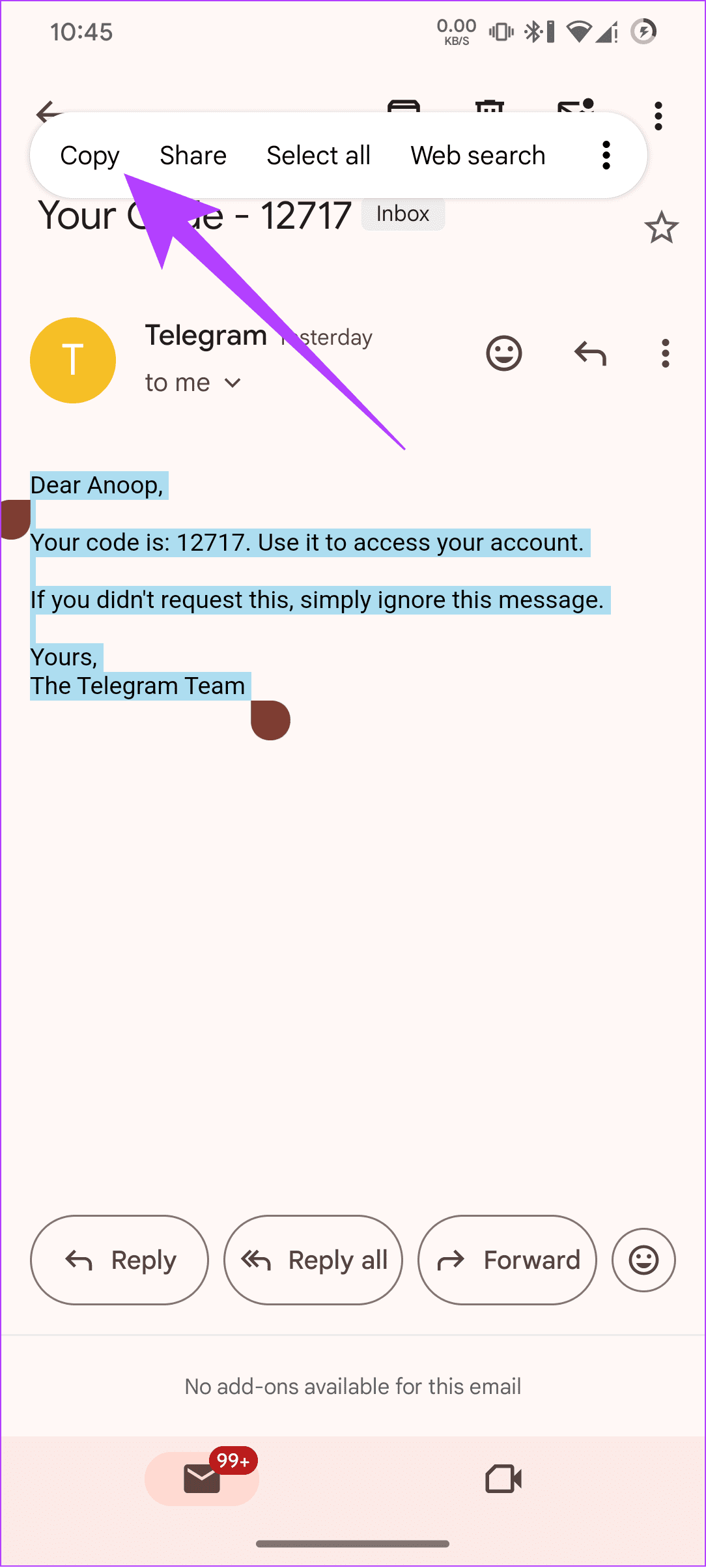
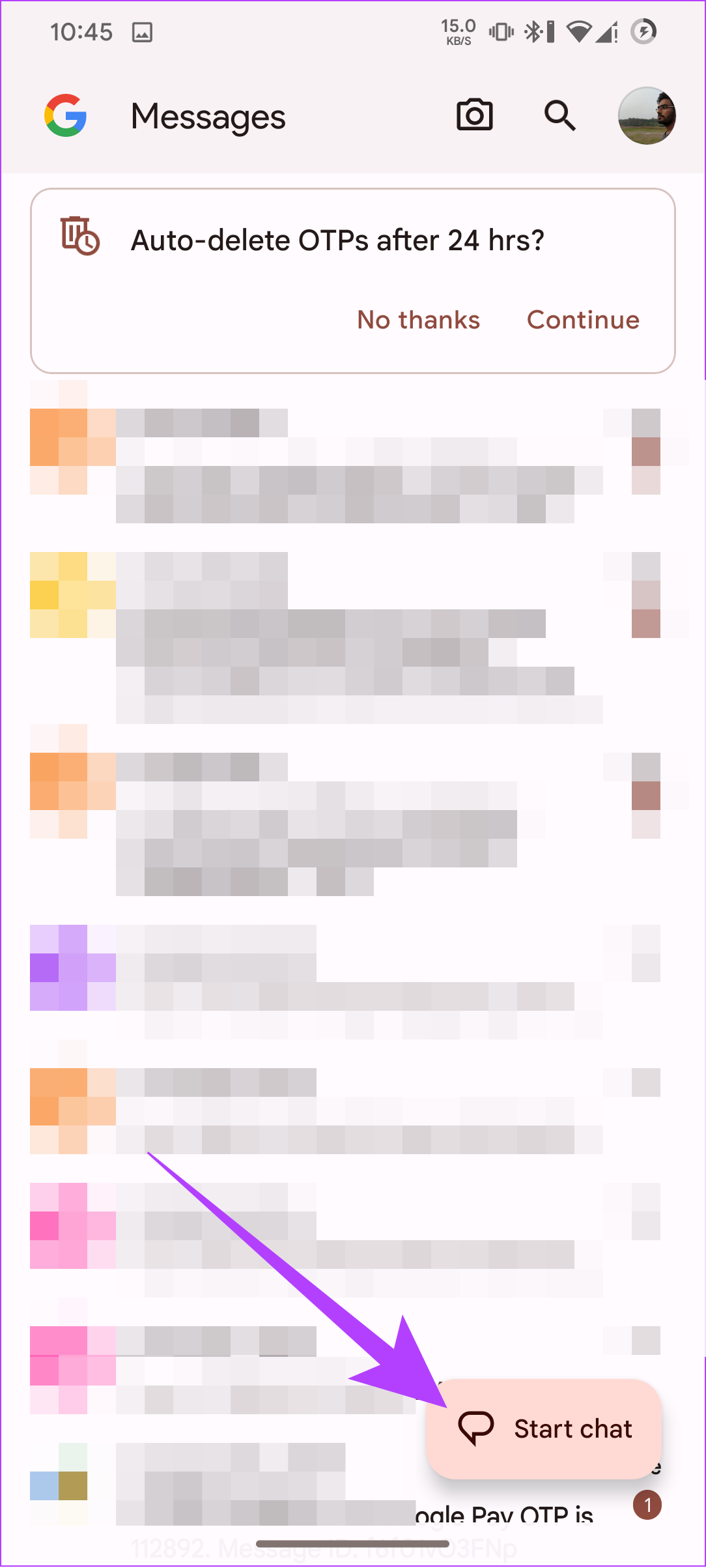
Paso 3: elija a quién desea enviar su mensaje y pegue el contenido del mensaje. También puede agregar archivos adjuntos usando el ícono de medios al lado.
Paso 4: Una vez hecho esto, presione el botón enviar.
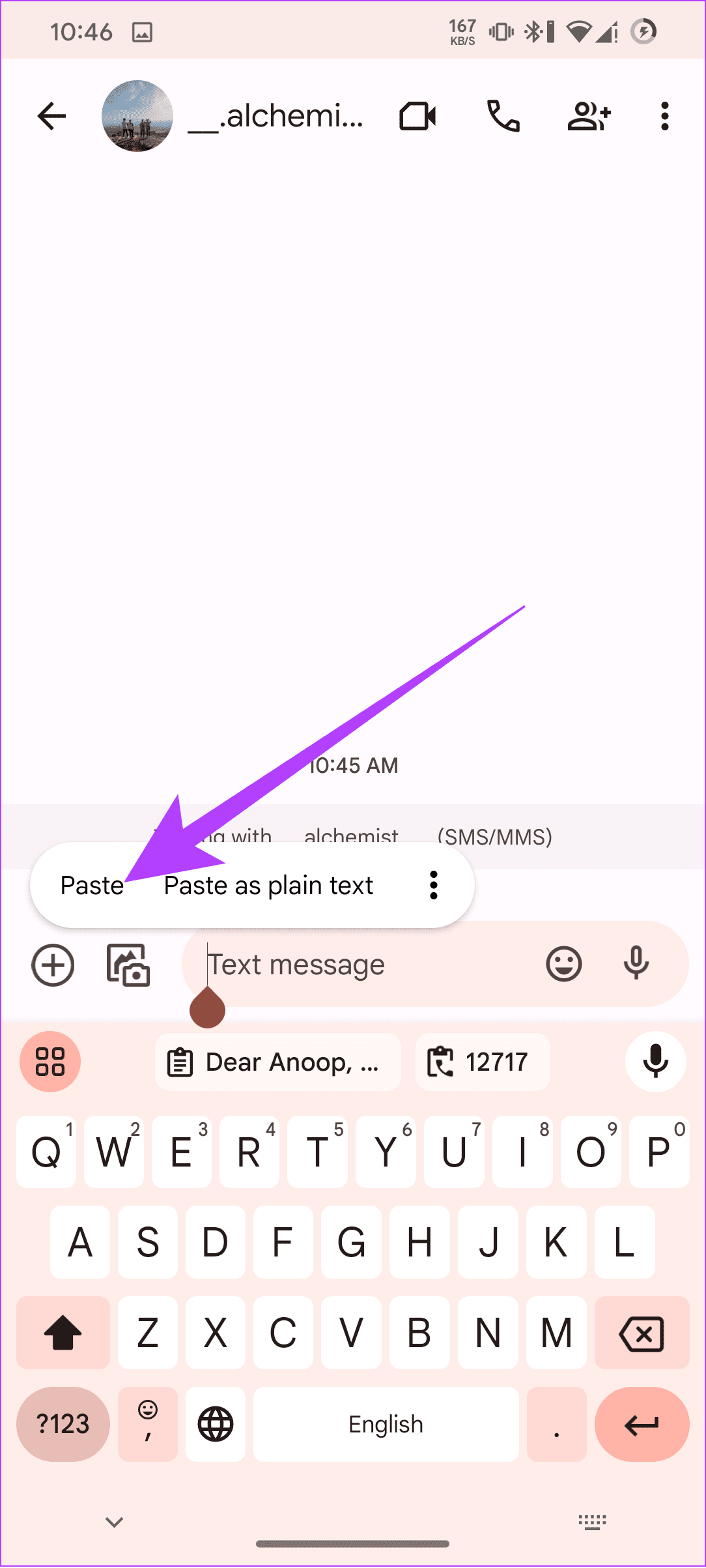
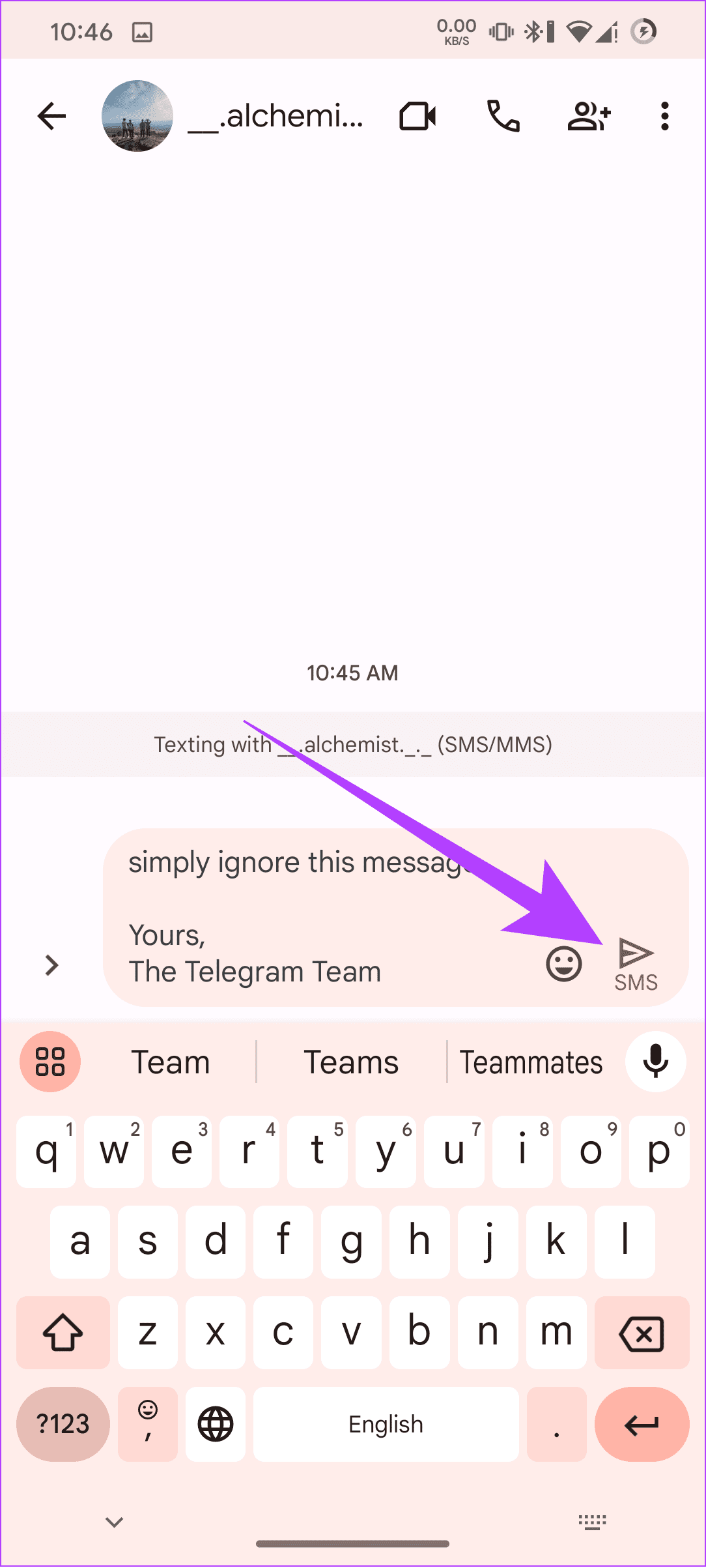
Consulte el correo electrónico desde su aplicación de mensajería
Ahora que sabes cómo reenviar correos electrónicos a tu teléfono como mensaje de texto, podrás acceder al correo prioritario dentro de tu aplicación de mensajería. Dicho esto, no dudes en dejar cualquier consulta en los comentarios.